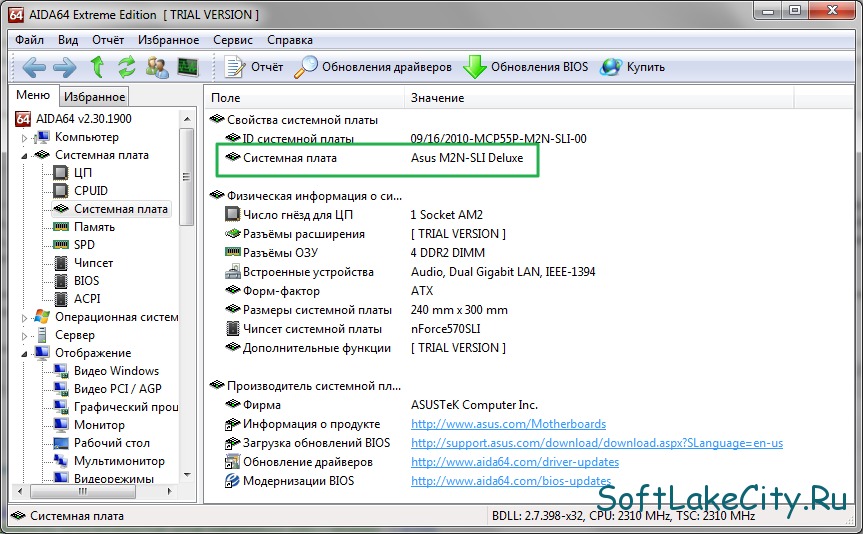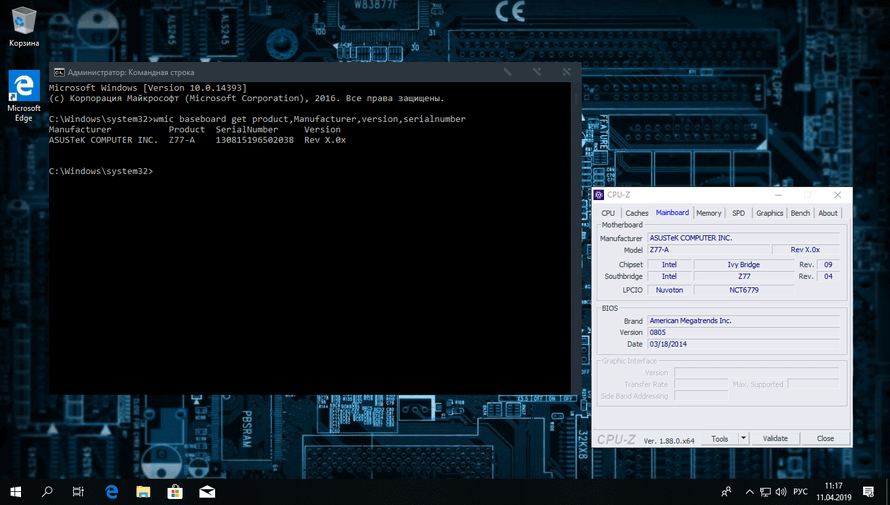Как узнать модель материнской платы: подробная инструкция
Обычно мы знаем главные характеристики своих компьютеров: объем ОЗУ и жесткого диска, версию Windows, название процессора и модель видеокарты. А вот информация о материнской плате для большинства пользователей ПК и ноутбуков — загадка. Но иногда может пригодиться и она.
Понимать, какая материнская плата стоит на компьютере, нужно, чтобы:
- подобрать новое «железо»;
- поставить драйвера после переустановки ОС;
- обновить прошивку BIOS;
- выполнить переучет компьютерной техники в компании;
- указать ее в объявлении при продаже ПК.
Самостоятельно проверить название материнки можно несколькими способами. Рассмотрим каждый вариант, начиная с тех, где это делается быстрее всего.
7 способов узнать материнскую плату на компьютере
Через командную строку
Самый простой инструмент, показывающий модель материнки — это командная строка: тут не нужно ничего устанавливать, и действий придется выполнить меньше, чем во всех остальных пунктах.
Чтобы узнать материнскую плату через cmd:
- Жмем Win + R, пишем cmd и жмем Enter. Либо заходим в Пуск, и в Приложениях или через поиск находим Командная строка.
- В командную строку копируем команду wmic baseboard get product, manufacturer. Она покажет, кто производитель и какая модель у вашей МП.
Готово — нужные данные сразу отображаются в том же окне:
Если нужно больше инфы, можно скопировать команду wmic baseboard get product, manufacturer,
Через меню «Сведения о системе»
Узнать модель материнской платы можно через стандартную утилиту Виндовс 10, которая так и называется: Сведения о системе. Чтобы ее найти, жмем Пуск, и начинаем вводить «све», после чего сразу всплывает соответствующий пункт:
Вся нужная информация находится тут:
С помощью специальной программы
Также на помощь может прийти специальный софт.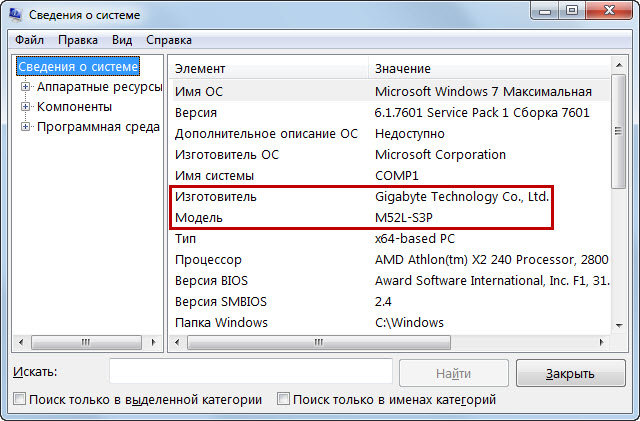 Программ, позволяющих определить модель материнки — очень много, и почти все они бесплатные.
Программ, позволяющих определить модель материнки — очень много, и почти все они бесплатные.
Вот самые популярные варианты:
Все программы из списка показывают информацию о характеристиках компьютера. Работают они одинаково: скачиваем, устанавливаем, запускаем и получаем таблицу с данными. Модель платы можно увидеть во вкладках Материнская плата или Системная плата, либо Motherboard (если программа на английском языке).Через BIOS
На некоторых компьютерах модель МП отображается в BIOS. Чтобы ее узнать:
- Перезагружаем компьютер.
- Несколько раз быстро нажимаем клавишу Del сразу после включения, до начала загрузки Windows.
- Ищем вкладку Система, или Информация о системе, или System Information. Если модель МП где-то и будет указана — то скорее всего там.
Также в некоторых версиях БИОС модель платы можно увидеть прямо во время загрузки системы:
Через модель ноутбука
Поскольку ноутбуки собираются серийно, вы можете узнать материнку, если загуглите характеристики своего ноутбука. Название ноута обычно пишется на задней крышке устройства.
Название ноута обычно пишется на задней крышке устройства.
Название на самой материнской плате
Получив информацию из магазина
Ну и самый последний вариант — посмотреть модель материнской платы на документах или упаковках, если они остались после покупки компьютера.
Название может быть указано:
- В чеке, на коробках «железа» из магазина;
- В списке заказов на сайте, где покупался системник либо комплектующие;
- В письме на email, который указывался при оформлении заказа;
- У операторов магазина: позвоните, назовите примерную дату покупки и свои данные, которые попросит менеджер.

Мы разобрались с тем, как узнать какая материнка стоит на компьютере. В целом, задача элементарная. Проще всего ее решить через cmd или утилиту Сведения о системе, другие варианты приведены скорее для общего ознакомления.
Подписывайтесь на наш Яндекс.Дзен, чтобы не пропустить крутые статьи
Telegram-канал с лучшими скидками и оперативным обновлением новостей
Geekville во «Вконтакте» — наша группа со всем актуальным контентом
Как узнать модель материнской платы ноутбука acer. Как узнать материнскую плату на ноутбуке
Если вы собираетесь поапгретить свой компьютер и докупить для него железок помощнее, то вам необходимо понимать, как узнать название материнской платы. И для этого есть несколько разных способов, среди которых обязательно найдётся тот, который подойдёт вам, даже если вы в компах вообще не разбираетесь.
На маме держатся все остальные детали компьютера, всё подключается к ней.
Узнать номер материнской платы через командную строку
Да, всемогущая командная строка тоже позволяет посмотреть номер материнской платы. По моему мнению, это один из самых лучших, надёжных и нетрудоёмких способов узнать маму. Он доступен всем, на любых компах, под управлением любой ОС и не зависит от производителя железа.
Итак, чтобы узнать материнскую плату таким способом, открываем командную строку через меню «Пуск» или клавишами Win+R, и пишем в открывшемся окне wmic. В открывшемся окне записываем:
и нажимаем клавишу Enter. И вы увидите название своей матки.
Упаковка и диски от платы
Это, наверное, самый простой и элементарный способ узнать, какая материнская плата стоит в вашем компьютере – найдите коробочку от неё у себя дома. Если ваш компьютер собирался из составных частей, то при и покупке у вас обязательно должна быть упаковочная коробка.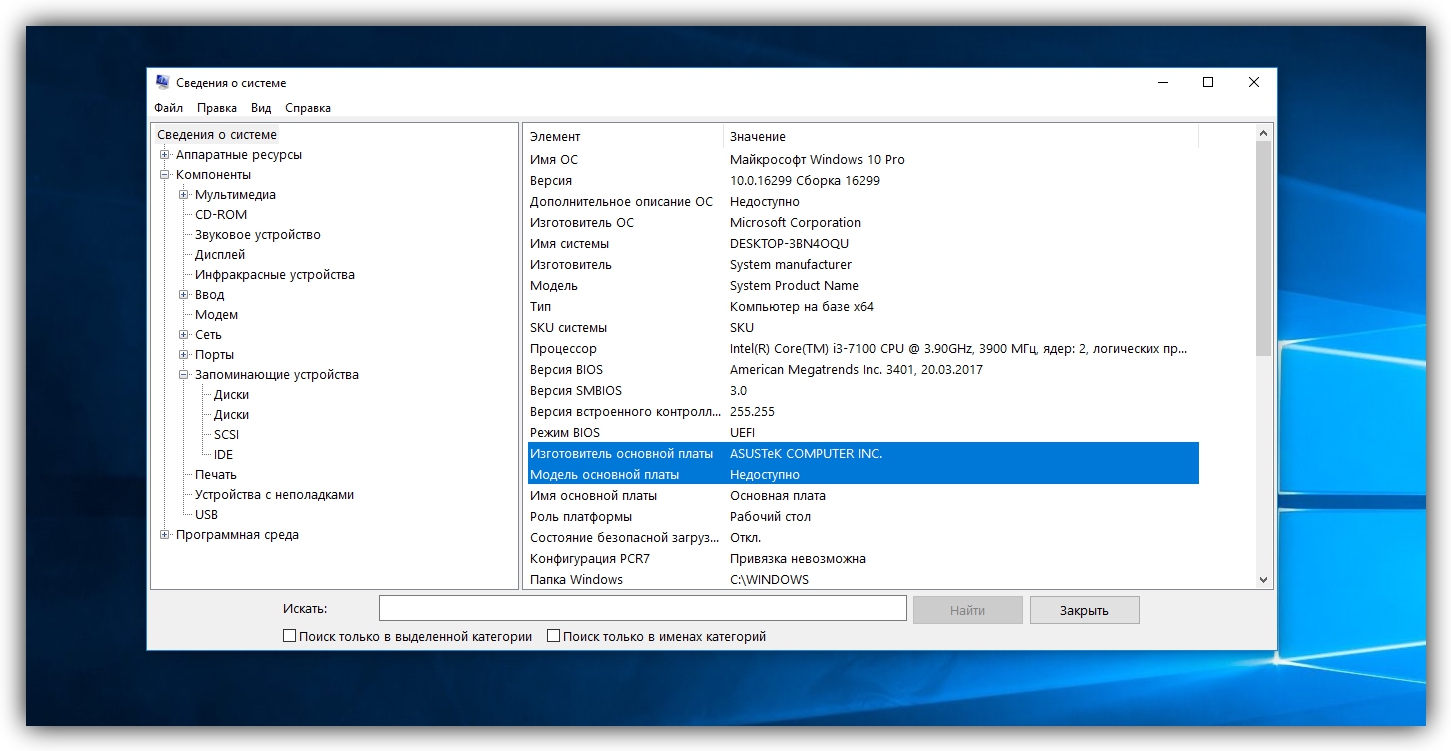 На ней и будет название материнки.
На ней и будет название материнки.
Этот способ не подойдёт тем, кто купил свой комп уже в собранном виде или для владельцев ноутбука. У них нету такой коробки. Но может быть есть диск со всякими драйверами к плате. На таких дисках тоже обычно указывает маркировка материнской платы. Он бывает как у ноута, так и у компьютера. Но иногда производители обходятся без него.
Маркировка на самой плате
Другой не менее элементарный способ узнать название материнской платы – это залезть под крышку системного блока и прочитать, что там написано. Все производители мамы пишут название.
Перед тем, как узнать номер материнской платы у ноутбука, используя такой метод, подумайте, сможете ли вы потом его собрать обратно. Разобрать его может быть будет и легко, но поставить потом всё на место не так-то просто. Поэтому рекомендую этот способ владельцам стационарных машин.
Если плата старая, то можно столкнуться с проблемой стёртой краски, что частенько случается со временем. Тогда вы не увидите маркировку на плате.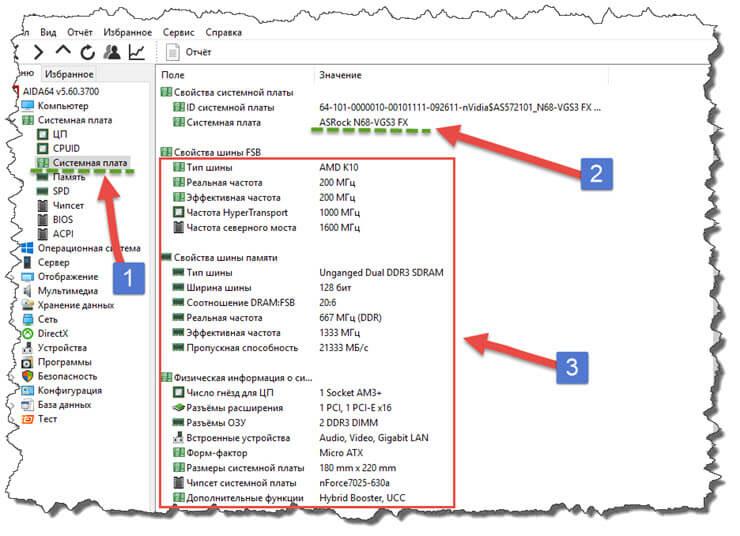
Это далеко не все способы, которые можно использовать, но это самые простые и удобные. Когда название материнской платы известно, можно узнать, какие детали к ней подойдут. Сделать это можно либо в интернете, либо в магазине, где они будут покупаться.
Материнская плата является основным компонентом компьютера, от грамотной работы которой зависит функционирование остальных комплектующих. К ней подключается видеокарта, жесткий диск, в нее вставляется процессор, оперативная память, а также вся прочая внутренняя и внешняя периферия. Драйвера материнской платы необходимо поддерживать в актуальном состоянии, и лучше не использовать программное обеспечение, которое устанавливается автоматически вместе с Windows, а загрузить драйвера с официального сайта разработчиков и установить их.
Определить модель материнской платы можно по коробке от нее, чекам или заказу в личном кабинете интернет-магазина, где она покупалась. Но часто такие способы узнать модель материнской платы недоступны по той или иной причине.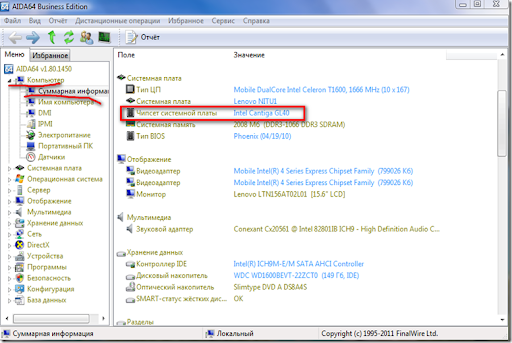 В таком случае есть несколько вариантов, как узнать какая стоит материнская плата в компьютере.
В таком случае есть несколько вариантов, как узнать какая стоит материнская плата в компьютере.
Определение модели материнской платы средствами Windows
Диагностические утилиты операционной системы Windows позволяют в несколько команд определить модель материнской платы в компьютере. Проще всего сделать это через сведения о системе следующим образом:
Обратите внимание: Не всегда утилита msinfo32 грамотно справляется с опознанием установленной в компьютере материнской платы. Можно столкнуться с ситуацией, когда в информации о модели будет написано «Недоступно». В таком случае придется определять материнскую плату другим способом.
Также операционная система Windows позволяет определить модель установленной основной платы следующим образом:
Данный способ определения модели материнской платы работает практически безотказно, но если и он не помог узнать интересующие сведения, можно использовать решения сторонних компаний.
Программы для определения модели материнской платы
Практически любая программа для диагностики компьютера позволяет определить модель материнской платы. Сложность использования данного метода в том, что предварительно программы необходимо загрузить из интернета, установить, а только потом можно узнать, что за плата установлена в компьютере, тогда как для описанных выше способов интернет не требуется.
CPU-Z
Надежная и простая программа для определения параметров компьютера – это CPU-Z. Ее можно бесплатно загрузить с официального сайта разработчиков, и она безошибочно выдает информацию о комплектующих компьютера. Чтобы с ее помощью узнать модель материнской платы, нужно переключиться на вкладку «Mainboard», и в графе «Manufactured» отобразится компания-производитель платы, а ее модель будет показана в пункте «Model».
AIDA64
Еще одним хорошим диагностическим приложением для компьютера является AIDA64, но его минус, в отличие от CPU-Z, что оно распространяется платно. При этом с сайта разработчиков можно загрузить пробную 30-дневную версию бесплатно, которая позволит узнать данные о материнской плате, установленной в компьютере.
При этом с сайта разработчиков можно загрузить пробную 30-дневную версию бесплатно, которая позволит узнать данные о материнской плате, установленной в компьютере.
Чтобы через AIDA64 посмотреть модель материнской платы, необходимо ее запустить и перейти в пункт «Motherboard» (или «Системная плата» в русской версии). В соответствующей графе отобразится сразу производитель и модель материнской платы.
Где посмотреть модель на материнской плате
Когда нет возможности загрузить с материнской платы операционную систему Windows и даже командную строку, можно определить ее модель при визуальном осмотре. Данный метод не особо удобный, поскольку он требует разбора системного блока. Предстоит снять видеокарту, оперативную память, жесткие диски и практически полностью освободить видимость платы.
Чаще всего производители материнской платы пишут ее модель около разъема PCI-E или возле слота для установки процессора. В большинстве случаев модель указана большими буквами, и ее можно рассмотреть не вынимая плату из корпуса.
Распространено заблуждение, что определить модель материнской платы можно по дискам с драйверами, которые поставляются вместе с ней. Это не совсем правильно, поскольку в большинстве случаев одни и те же диски прикладываются сразу к линейке материнских плат, и на них можно посмотреть название серии, но не конкретной модели.
Как узнать какая у меня материнская плата? Вот такой вопрос вчера пришел мне на почту. Я не зря начал писать о том, как узнаются те или иные характеристики компьютера. Сегодня я продолжаю публиковать об этом информацию, а если точнее, тема сегодняшнего разговора, как узнать, какая материнская плата стоит на компьютере. Я не стал делать одну статью, в которой мог бы рассказать, как узнаются все характеристики компьютера, так как письма, которые я получаю, обычно звучат так: «Александр, а как можно быстро узнать, какая у меня материнская плата на компьютере?». Если я дам ссылку на статью, где рассказываю обо всех устройствах, то некоторые просят немного помочь, так как путаются. Вот и напросился вывод – написать небольшие статейки про каждые устройства, чтобы каждый читатель мог самостоятельно проделать все действия без какой-либо помощи.
Вот и напросился вывод – написать небольшие статейки про каждые устройства, чтобы каждый читатель мог самостоятельно проделать все действия без какой-либо помощи.
Прежде чем задаваться вопросом в интернете, можете задать его себе. Ведь при покупке любого устройства вам должны вручить хоть какую-нибудь документацию или как сейчас это бывает – небольшой листочек, в котором умудряются написать не только модель устройства, технические характеристики, но и также рассказать, как ими пользоваться – в картинках или небольшим абзацем. Если этого документа нет под рукой, тогда данная статья поможет в этом вопросе.
Физический осмотр материнской платы
Если ваш компьютер разобран или вы его не можете включить, то можете вскрыть системный блок, затем тщательный осмотреть ее с внутренней стороны.
На изображении ниже можно увидеть материнскую плату ASUS. После того как узнали модель материнской платы, поищите в гугле или яндексе подробную информацию о ней (если это требуется).
Если нет желания разбирать системный блок или вы боитесь это делать, тогда вам понадобятся программы, которые смогут считать и отобразить эту информацию.
Стандартные средства Windows и другие программы
Дальше я вам расскажу, как узнать интересующую информацию о компьютере с помощью программ, а сейчас предлагаю вам попробовать стандартную утилиту от Microsoft, которая правда иногда не показывает некоторые характеристики. Итак, зайдите в «Пуск» — « » или воспользуйтесь горячими клавишами «Win» + «R». После чего введите msinfo32 и нажмите Enter.Откроется окно, в котором можете посмотреть характеристики компьютера.
Как я сказал выше, узнать модель материнской платы при помощи штатных средств системы Windows иногда невозможно, поэтому я расскажу о нескольких интуитивно понятных программах, имеющих лицензию Free (Бесплатно). Найти и скачать их не составит вам особого труда.
Первая программа, о которой расскажу — эта AIDA64. Выводит подробные характеристики всего оборудования подключенного к компьютеру, включая и главную плату, которая нас интересует. Запускаем программу, в левом списке выбираем пункт «Системная плата», в правой части окна появится информация, вверху будет написана модель.
Запускаем программу, в левом списке выбираем пункт «Системная плата», в правой части окна появится информация, вверху будет написана модель.
Вот так это дело выглядит на моём ноутбуке:
Вторая утилита называется Speccy. Смысл тот же, действия нужно совершить те же (в левой части экрана кликнуть по надписи «Системная плата»), отображать она будет те же самые данные. Разницы между двумя этими решениями нет, пользуйтесь теми программами, которые вам понравятся. AIDA64 показывает более подробные характеристики, а программа Speccy будет удобна для начинающего пользователя.
Ну и, разумеется, я не мог не рассказать о том, как узнать, какая материнская плата стоит на ноутбуке или компьютере без стороннего программного обеспечения, но и без штатных средств Windows. «Как это?» — спросите вы. А я вам отвечу: «Во время загрузки!». Да. Когда включаете компьютер, во время начала загрузки на 2-3 секунды на экране появляется информация о материнской плате и естественно ее модель. Минусы метода: надо очень быстро читать, чтобы увидеть информацию приходиться перезагружать компьютер по несколько раз и также данная информация может там отсутствовать. На сегодня это все. Спасибо за внимание, читайте мой блог, всем пока!
Минусы метода: надо очень быстро читать, чтобы увидеть информацию приходиться перезагружать компьютер по несколько раз и также данная информация может там отсутствовать. На сегодня это все. Спасибо за внимание, читайте мой блог, всем пока!
Видео про то, как выбрать материнскую плату:
Бывают ситуации, когда нужно срочно узнать модель материнской платы компьютера или ноутбука. Такие сведения могут понадобиться после переустановки операционной системы Windows, особенно, когда на её «борту» находится интегрированные сетевая и звуковая карта, которые не определяет система вследствие отсутствия самого драйвера материнской платы. Предлагаем несколько советов о том, как узнать модель материнской платы.
Первое, что можно сделать, посмотреть на коробке к материнской плате (в случае, если она покупалась отдельно) или в инструкции к компьютеру или ноутбуку. Но что делать, если инструкции не оказалось под рукой, возможно, вы её потеряли или выбросили. К счастью, существуют и другие методы узнать данные материнской платы, которые не связаны с поиском коробок и инструкций по шкафам.
Самый простой вариант — посмотреть название на самой материнской плате. Для этого снимите крышку из системного блока и поищите на плате её название. Там должны присутствовать данные о производителе и модели, например, GICABYTE, MSI, ASUS.
Информация о модели записана не только на самой плате — она также записывается в BIOS и её можно легко идентифицировать с помощью соответствующей команды или специальной утилиты.
Распознание платы через командную строку
С помощью встроенных средств Windows 7/8/ 10 можно определить, какая модель установлена на вашем компьютере. Для этого следуйте инструкции:
Откройте консоль командной строки. Это сделать не сложно — нажмите на кнопку Пуск, в открывшемся меню выберите Поиск или Выполнить и введите команду «cmd».
В консоли на черном экране введите Systeminfo и подтвердите нажатием на Enter. Через некоторое время на экране появится список, в котором отобразятся все данные об установленном оборудовании на ноутбуке или настольном компьютере и сведения о системе.
Отыщите в списке строчки «Изготовитель системы» и «Модель системы», в которых и представлены искомые вами данные о производителе и модели установленной материнской платы.
Существуют ещё несколько команд, с помощью которых можно узнать информацию о вашем устройстве.
Для того, чтобы узнать конкретно название введите в командной строке «wmic baseboard get product». На экране отобразится только строка «Модель системы». Для идентификации изготовителя устройства наберите «wmic baseboard get Manufacturer».
На наш взгляд, это самые простые методы определить материнскую плату через командную строку «cmd», которых для большинства будет достаточно. Но, чтобы узнать более развернутую информацию об устройстве, предлагаем ещё несколько способов.
Определение устройства через Сведения о системе
Аналогичные данные можно узнать в более приемлемом для пользователя окне с использованием стандартного приложения Windows «Сведения о системе». Для этого:
Нажмите сочетание клавиш Windows + R для вызова окна Выполнить.
Введите команду msinfo32 и подтвердите нажатием Enter.
Откроется раздел Сведения о системе, в котором будет предоставлена информация о вашем компьютере. Находим строки, которые отображают данные о материнской плате, соответственно, «Изготовитель» и «Модель».
Как узнать устройство через CPU-Z
Если информация, представленная встроенными средствами Windows является неполной и не устраивает вас, можете использовать утилиту CPU-Z. Это довольно популярная программа для определения оборудования компьютера. Итак, как узнать модель материнской платы с помощью этой программы.
Запустите её, а затем перейдите на вкладку Mainboard. В полях Manufacturer и Model вы сможете узнать подробную информацию об установленном устройстве. В случае с ноутбуками, системные инструменты Windows не всегда отображают полную информацию о системной плате, тогда как утилита CPU-Z способна определить её более точное название и предоставить более расширенные сведения.
Как узнать, какая модель материнской платы установлена на вашем компьютере или ноутбуке? Такая информация может понадобиться, если вы переустановили Windows и теперь хотите скачать нужные драйвера на чипсет, звук, сетевую карту.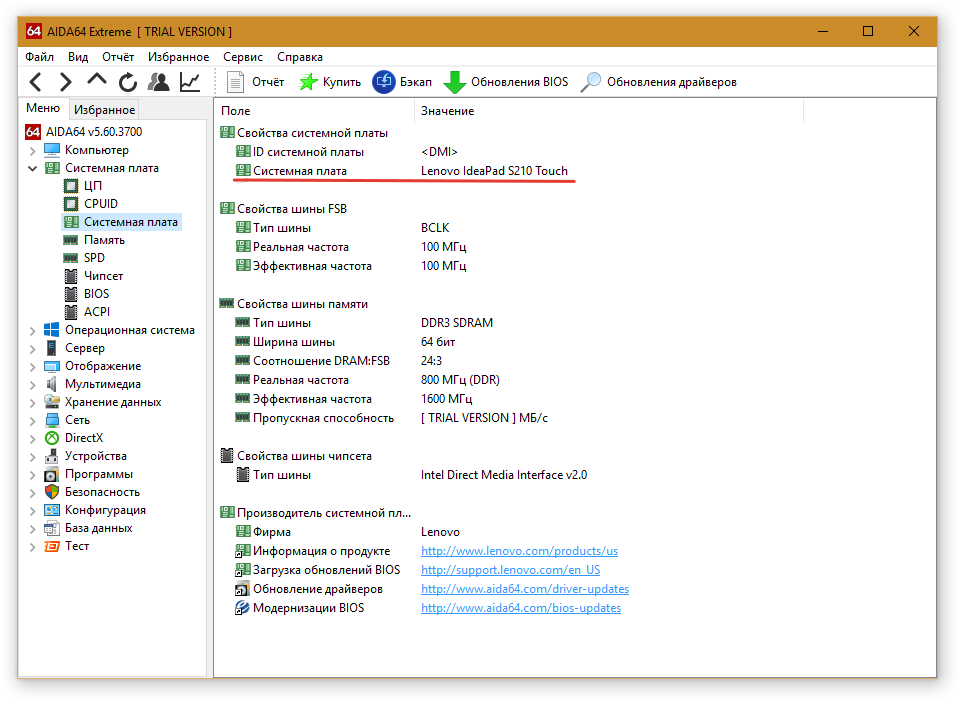 Или, например, вы решили сделать апгрейт своего компьютера и хотите приобрести новый более мощный процессор. В этом случае также требуется знать модель своей материнской платы.
Или, например, вы решили сделать апгрейт своего компьютера и хотите приобрести новый более мощный процессор. В этом случае также требуется знать модель своей материнской платы.
В сегодняшней статье я расскажу, какие существуют способы чтобы узнать модель установленной материнской платы .
1. Первый способ – с помощью командной строки . Лично для меня это самый простой способ и, скажем так, менее энергозатратный.
Чтобы вызвать командную строку в Windows , зайдите в “Пуск” – “Выполнить” (либо просто нажмите на клавиатуре сочетание клавиш Win+R ). В открывшемся окошке наберите cmd и нажмите ОК:
Запустится командная строка. В ней нужно ввести команду:
для определения модели материнской платы : wmic baseboard get product
для определения производителя материнской платы : wmic baseboard get manufacturer
После ввода любой команды – нажмите клавишу Enter на клавиатуре:
2. Второй способ узнать модель материнской платы средствами самой Windows – это вызвать стандартную утилиту “Сведения о системе” .
Снова заходим в “Пуск” – “Выполнить” (либо просто нажимаем на клавиатуре сочетание клавиш Win+R ). В открывшемся окошке вводим команду msinfo32 и жмем ОК:
Запустится утилита “Сведения о системе” : здесь в правом столбце мы увидим изготовителя и модель материнской платы (в редких случаях стандартная утилита не отображает название платы):
3. Следующий способ – использовать стороннюю программу, которая называется .
Данная программа предоставляет полную информацию об оборудовании, установленном в вашем компьютере. Программа – платная, но первые 30 дней использования работает бесплатно.
Запускаем скаченный файл – устанавливаем программу. Затем открываем установленную программу и переходим во вкладку Mainboard . Здесь видим модель и производителя материнской платы:
5. Пятый способ – не программный. Вы можете снять крышку системного блока , открутив пару болтов отверткой. После этого внимательно посмотрите на материнку – на текстолите самой платы будет нанесено ее название:
6. Если у вас осталась коробка от материнской платы , то название можно посмотреть на ней:
Если у вас осталась коробка от материнской платы , то название можно посмотреть на ней:
7. Если сохранилась инструкция пользователя к материнской плате, то на ее обложке будет написано название:
8. Также название модели материнской платы можно увидеть сразу после включения компьютера (во время самотеста платы). Для этого нужно нажать клавишу Pause на клавиатуре (чтобы приостановить загрузку) и прочитать на экране монитора название материнской платы. Оно будет написано над моделью процессора:
Как узнать модель материнской платы в Windows 10
Материнская плата является ядром каждого компьютера. Она соединяет большую часть необходимых компонентов и вы должны узнать её модель, перед установкой драйверов или заменой комплектующих.
Не рекомендуется приступать к установке драйверов или замене комплектующих, если не известна модель материнской платы, так как это может привести к несовместимости или неисправности. Определение модели материнской платы даст информацию о производителе и чипсете, на котором она базируется.
Определение модели материнской платы даст информацию о производителе и чипсете, на котором она базируется.
Есть разные способы узнать модель материнской платы в Windows 10.
Командная строка Самый простой способ увидеть модель материнской платы — через командную строку.1. Найдите командную строку через поиск Windows и откройте её.
2. Введите следующий код:
wmic baseboard get product,Manufacturer,version,serialnumber
Нажмите Enter, и увидите основную информацию.
Сторонние утилитыЕсли вам нужна дополнительная информация или альтернативный способ доступа к ней, можете скачать одно из множества доступных приложений. Большинство из них, предоставят подробный обзор аппаратных компонентов и могут оказаться весьма полезными.
Например, CPU-Z отображает все детали о важнейших компонентах системы. Анализируя ваш процессор, материнскую плату, память и графический адаптер.
Перейдите на сайт cpuid.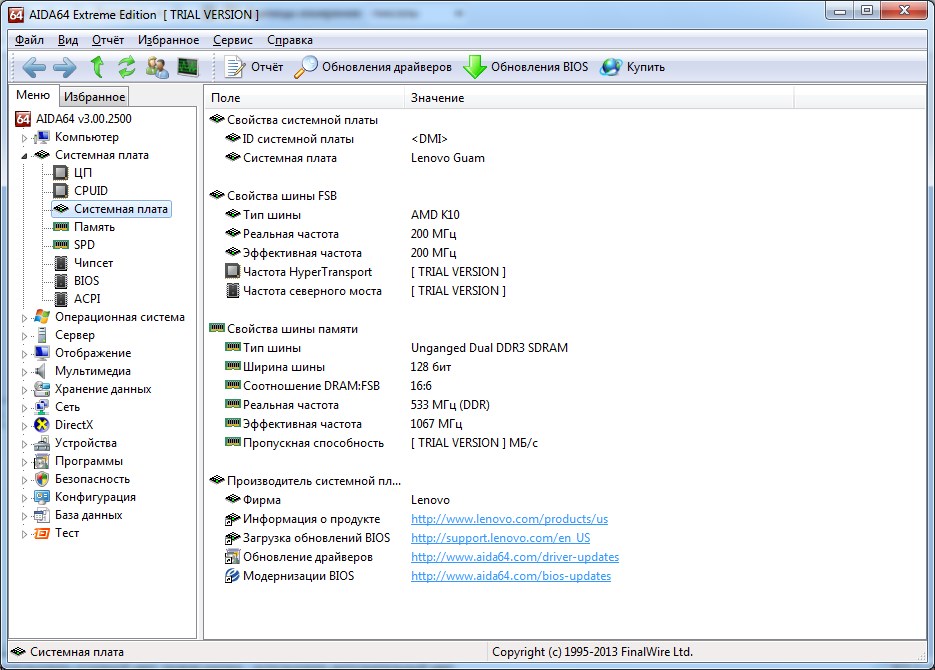 com, нажмите «SETUP — ENGLISH«, чтобы загрузить и установить приложение. Запустив утилиту, вы увидите несколько разных вкладок.
com, нажмите «SETUP — ENGLISH«, чтобы загрузить и установить приложение. Запустив утилиту, вы увидите несколько разных вкладок.
Нажмите «Mainboard«, чтобы просмотреть информацию о вашей материнской плате. Здесь можно увидеть все, что нужно — от модели до версии BIOS.
Как определить модель материнской платы без использования программного обеспеченияЕсли нужно узнать модель материнской платы, а вы не можете использовать утилиты (например, по причине поломки), есть способы проверить это самостоятельно.Обычно покупая устройство, вы получаете документацию, имеющую информацию о вашей материнской плате, поэтому обязательно проверьте её.
Если документации нет На большинстве материнских плат указаны модель или номер серии. Возможно, придется открыть свой компьютер или ноутбук и посмотреть. Обычно располагается около слота PCI Express.Найдите модель материнской платы на сайте производителя через другое устройство и изучите информацию.
Как определить модель материнской платы в Windows 10
Последнее обновление от пользователя Наталья Торжанова .
Материнская плата находится в самом сердце любого компьютера. Если Вы хотите предотвратить проблемы совместимости при обновлении ПК или установке новых компонентов, важно сначала определить модель материнской платы.
В этом руководстве описаны три простых способа поиска информации о материнской плате в Windows 10 (не требуется стороннее программное обеспечение).
Зачем знать модель материнской платы?
В некоторых ситуациях может потребоваться изменить системную плату компьютера, чтобы заменить его более эффективной моделью. Материнская плата компьютера должна быть заменена моделью, идентичной или совместимой с компьютером. Поэтому важно знать ее модель: бренд, производителя и набор микросхем.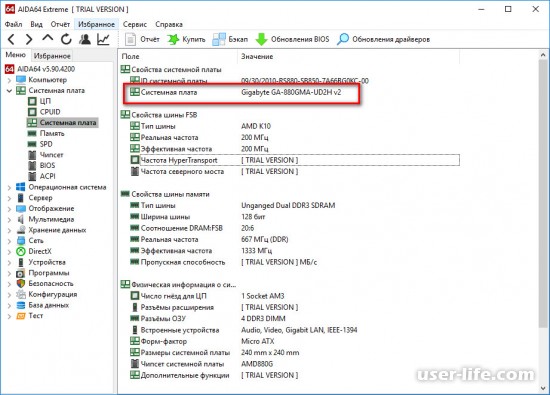
Как узнать марку, модель и серийный номер материнской платы?
С помощью командной строки
Щелкните меню Пуск > Командная строка. Введите
wmic baseboard get product, Manufacturer, version, serialnumber
, нажмите Enter для подтверждения:
Через окно информации о системе
Откройте команду Выполнить (Windows + R), введите
msinfo32
и нажмите OK, чтобы открыть информацию о системе. Нажмите Обзор системы и получите информацию о всех аппаратных компонентах, в том числе и о материнской плате.
С помощью средства диагностики DirectX
Откройте команду Выполнить, введите
DXDIAG
и нажмите ОК, чтобы открыть инструмент диагностики DirectX. Затем перейдите на вкладку Система и найдите информацию о модели системы.
Изображение: © Harrison Broadbent — Unsplash.com
Как узнать модель материнской платы — Узнай тут 48
Приветствую Вас на своем блоге!
Очень часто, когда нужно установить на систему драйверы, задаешься вопросом: «какая модель материнской платы установлена в данном компьютере?» Этот вопрос может быть актуален, когда компьютер собирали в магазине и по прошествии времени, вы уже забыли, какая системная плата у вас установлена, а диск с драйверами успешно потерян.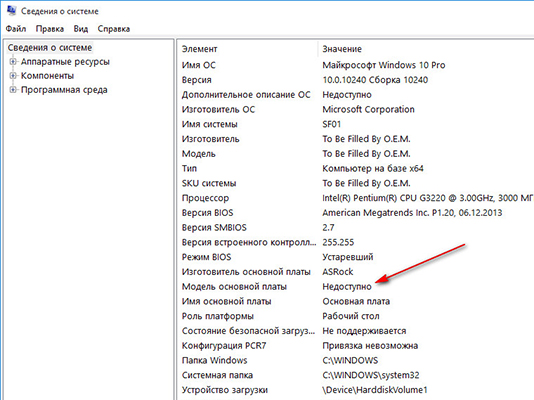
Или вы купили компьютер с рук, который часто продают без драйверов, опять же, чтобы их установить, нужно знать какая «материнка» находится внутри корпуса.
Кроме названия самой платы, нужно еще знать и название фирмы, которая ее изготовила, так как по одному названию модели не всегда удается сразу определить фирму-изготовителя. А драйвера нужно будет скачивать с сайта-производителя системной платы.
В этой статье я вам хочу подсказать, как узнать модель материнской платы вашего компьютера и ее фирму-изготовителя, на случай, если это вам вдруг понадобится.
Способы совершенно разные, от самого простого, к самому сложному, так что каждый пользователь компьютера найдет для себя подходящий вариант.
СОДЕРЖАНИЕ СТАТЬИ:
Посмотреть коробку или инструкцию к материнской плате.
Самый простой способ, узнать, какая системная плата у вас установлена, это посмотреть на коробку в которой она была, на ней обязательно будет маркировка изделия.
Если вы коробку не сохранили, тогда название модели можно узнать, посмотрев на инструкцию к материнской плате, на ней также будет написано название модели.
При включении компьютера или в BIOS системы.
Если ни коробки, ни книжки с инструкцией у вас нет, тогда название системной платы можно узнать, если посмотреть сразу на экран монитора при включении компьютера.
Разные производители материнских плат по разному показывают название своей модели и в разных углах экрана, но увидеть ее можно, нужно только внимательно смотреть на экран.
Еще один вариант, это узнать модель материнской платы зайдя в BIOS вашего компьютера.
Например, войдя в BIOS материнской платы Gigabyte, нужно нажать клавишу F9 для того, чтобы открыть информационную панель системы.
Где вы и увидите маркировку вашей системной платы.
А на новых системных платах, которые используют UEFI BIOS название модели системной платы и логотип самой фирмы отображается сверху экрана.
Посмотреть на саму материнскую плату.
Если внимательно посмотреть на саму системную плату, то на ней вы обязательно увидите название модели и название фирмы, которая ее изготовила.
Такая маркировка может быть нанесена в разных местах, но она обязательно есть, нужно только внимательно посмотреть на системную плату.
С помощью специальных программ.
Существует множество программ, которые дают полную информацию пользователю о содержимом системного блока. Они показывают не только какая модель материнской платы установлена в системе, но и какой процессор, память, жесткий диск и их описывают характеристики.
В рамках этой статьи нас интересует только системная плата и мы посмотрим, что нам о ней расскажут такие программы. Для примера я выбрал четыре программы и один онлайн сервис, которые нам помогут узнать маркировку системной платы нашего компьютера.
Не обязательно пользоваться сразу несколькими программами, достаточно выбрать одну или две, которые вам больше понравятся или которые просто будут в нужный момент под рукой.
Программа CPU-Z.
Первая программа, это утилита CPU-Z от CPUID, очень популярная утилита для проверки характеристик системного блока. Работает очень быстро и ее не нужно устанавливать и что важно, программа бесплатна. Должна быть в арсенале любого пользователя компьютера.
Чтобы получить сведения о системной плате, нужно перейти во вкладку «Mainboard», где вы и увидите название фирмы-изготовителя и маркировку модели системной платы.
Скачать программу CPU-Z вы можете по этой ссылке: http://www.cpuid.com/softwares/cpu-z.html
Программа Speccy.
Вторая программа, которую я хочу представить, это утилита Speccy от Piriform, которая многим известна своей программой CCleaner.
Эта утилита также, как и предыдущая показывает всю информацию о комплектующих вашего компьютера. Пользоваться ей очень удобно и легко, вся информация разделена на категории, есть бесплатная версия, которой хватит, чтобы узнать, что находится внутри системного блока.
Чтобы узнать какая модель материнской платы у вас установлена, перейдите во вкладку «Системная плата», где вы увидите всю информацию о ней.
В строке «Изготовитель», вы увидите название фирмы, которая произвела «материнку», а в строке «Модель», ее обозначение.
Чтобы получить сведения о системной плате, нужно перейти во вкладку «Mainboard», где вы и увидите название фирмы-изготовителя и маркировку модели системной платы.
Скачать программу Speccy вы можете по ссылке: http://www.piriform.com/speccy
Программа PC Wizard.
Следующая программа называется PC Wizard от того же автора, что и CPU-Z. Эта программа также показывает, какие комплектующие установлены внутри системного блока, но имеет другой графический интерфейс.
Чтобы узнать какая системная плата установлена в компьютере, нужно во вкладке «Железо», которая находится слева, выбрать иконку с системной платой и в правой части программы вы увидите ее характеристики, где будет указана ее фирма-изготовитель и название модели.
Скачать программу PC Wizard вы можете по ссылке: http://www.cpuid.com/downloads/pc-wizard/pc-wizard_2014. 2.13.exe
2.13.exe
Программа AIDA.
Еще одна программа, с помощью которой можно узнать маркировку системной платы, это AIDA. Эта программа известна пользователям компьютеров еще и под названием Everest и позволяет проводить тестирования компьютерного железа.
Программа платная, поэтому мне она не подходит для постоянного пользования, потому что есть целая куча бесплатного софта.
Но для того, чтобы узнать маркировку системной платы, хватит и триальной версии AIDA, которая работает 30 дней.
Для этого установите и запустите программу и в меню слева выберите пункт «Системная плата», затем в правой части окна программы вы увидите ее маркировку.
Скачать программу AIDA вы можете по ссылке: http://www.aida64russia.ru/
С помощью онлайн сервиса и программы Intel Detection.
Завершает мой список программ, с помощью которых можно определить модель системной платы программа Intel Detection, которая работает в паре с сервисом intel.
Данный сервис сканирует систему с помощью утилиты Intel Detection и показывает ее характеристики на своем сайте.
Порядок действий следующий..
Зайдите на сайт:
http://www.intel.com/support/ru/siu.htm
Вы увидите следующее окно с описанием программы.
Нажмите на кнопку «Идентификация ПО и аппаратного обеспечения на вашем компьютере».
Затем вам будет предложено скачать программу Intel Detection, сохраните ее на жестком диске, а затем откройте ее, после чего она сделает анализ вашей системы.
Когда вы увидите такое окно, закройте его, анализ вашей системы готов.
Чтобы увидеть, какая системная плата установлена в вашем компьютере, снова перейдите на сайт intel. В том же окне, где вы скачивали программу, вы увидите информацию о вашей системе. В строке «Изготовитель компьютера» вы увидите название фирмы системной платы, а в названии «Модель компьютера» ее маркировку. Во вкладке «Базовый уровень» вы увидите короткую информацию о системе, а во вкладке «Продвинутый уровень», более подробную.
Чтобы сделать повторный анализ с помощью этого сервиса, нужно будет заново скачать программу и запустить диагностику системы.
Как узнать модель материнской платы с помощью командной строки Windows.
Следующий способ узнать маркировку системной платы подойдет более продвинутым пользователям, которые умеют пользоваться командной строкой Windows.
Сложность этого варианта еще заключается в том, что надо помнить команды, которые нужно вводить или их просто необходимо где-то записать, так как через некоторое время их просто забываешь.
И так, сначала нам нужно запустить консоль командной строки.
Для этого нажмите комбинацию клавиш WIN+R и окне ввода введите три буквы: cmd.
Откроется окно командной строки Windows, где мы и будем вводить команды. Я приведу два варианта, как можно узнать название фирмы и модель системной платы.
Первый вариант попроще, команду запомнить легче, так как она состоит всего из одного слова.
Введите в командной строке команду:
systeminfo
И в окне появится полная информация о вашей системе.
Нас интересует две строчки в этой информации, это «Изготовитель системы» — название фирмы и «Модель системы» — маркировка платы.
Второй вариант немного сложнее, нужно будет ввести по очереди две команды:
wmic baseboard get manufacturer
wmic baseboard get product
Первая команда нам покажет название фирмы-изготовителя, а вторая название «материнки».
Как видите здесь нет ничего сложного, все предельно просто и никакой лишней информации.
С помощью информационных программ Windows.
В ОС Windows есть специальные утилиты, с помощью которых можно получить информацию о конфигурации системы, они и помогут нам узнать, какая «мать» находится внутри системного блока.
Первая программа, это Dxdiag — средство диагностики компонентов и драйверов DirectX.
Чтобы ее открыть, нажмите:
1. На кнопку «Пуск» и окне поиска введите название программы.
2. Нажмите сочетание клавиш WIN+R и в окне «Выполнить» введите название программы.
dxdiag
Откроется окно программы Dxdiag, где во вкладке «Система» мы и увидим нужную нам информацию. В строке «Изготовитель компьютера» и «Модель компьютера» будут написаны название фирмы и маркировка модели системной платы.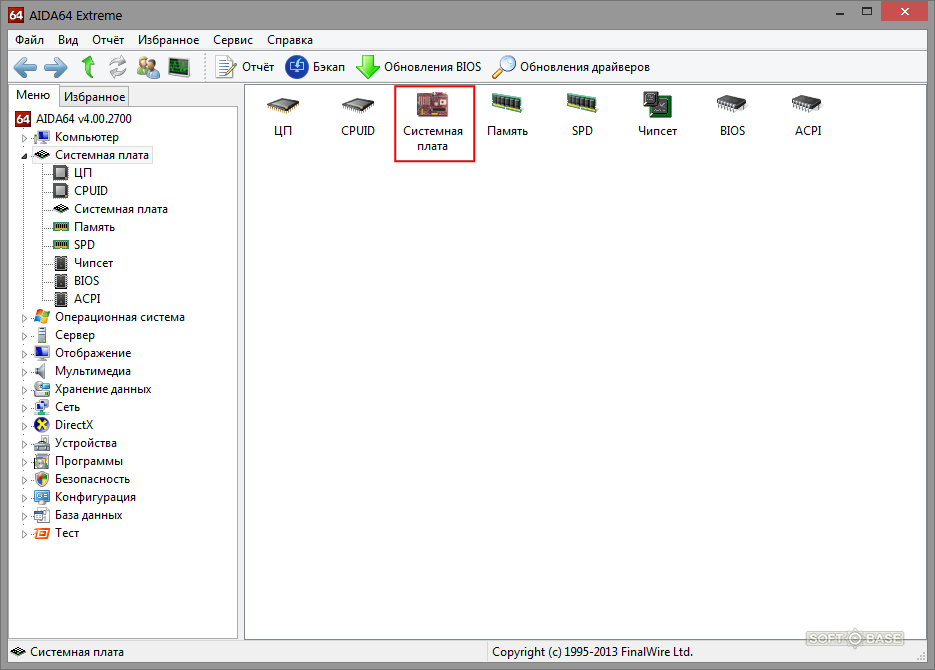
Вторая утилита называется «Сведения о системе», которую можно открыть тремя быстрыми способами.
1. Пройдите по меню:
Пуск — Все программы — Стандартные — Служебные — Сведения о системе
2. Нажмите на кнопку «Пуск» и окне поиска введите название программы.
3. Нажмите сочетание клавиш WIN+R и в окне «Выполнить» введите название программы.
msinfo32
В результате этих действий откроется окно программы, где вы сразу увидите основные характеристики вашей системы, в том числе и системной платы. В строке «Изготовитель» вы увидите название фирмы, а в строке » Модель», ее обозначение.
С помощью реестра Windows.
Этот способ подойдет более продвинутым пользователям компьютеров, которые умеют пользоваться реестром Windows. Но бояться не стоит и новичкам, так как здесь не нужно редактировать реестр, его нужно просто посмотреть в нужном месте.
Откройте окно реестра, для чего нажмите сочетание клавиш WIN+R и окне программы введите команду:
regedit
Затем откройте ветку реестра:
HKEY_LOCAL_MACHINE\HARDWARE\DESCRIPTION\System\BIOS
И в разделе BIOS вы увидите два параметра:
1. BaseBoardManufacturer — Название фирмы изготовителя;
BaseBoardManufacturer — Название фирмы изготовителя;
2. BaseBoardProduct — Название модели платы;
Перепишите название фирмы и модель системной платы на лист бумаги и просто закройте реестр.
Как узнать модель системной платы в Ubuntu.
В Linux тоже много вариантов, как можно узнать название системной платы, в этой статье я приведу только один пример, как это можно сделать в Ubuntu.
Запустите терминал нажав комбинацию клавиш:
CTRL+ALT+T
И введите в терминале команду:
Sudo dmidecode | less
Появится большой список информации, где нужно найти раздел: «Base Board Information», где в строке «Manufacturer» вы увидите название фирмы системной платы, а в строке «Product Name» ее маркировку.
Как видите, узнать модель материнской платы можно несколькими способами, я описал лишь некоторые из них, выбирайте любой, который вам больше всего подходит и вы всегда сможете определить, для какой системной платы вам нужно будет искать драйверы.
Удачи!
С уважением Юрий Хрипачев.
Как узнать, умерла ли материнская плата?
Материнская плата — единственная часть компьютера который отвечает за все функции компьютера или ноутбука. можно сказать, что материнская плата — это мать компьютера, которая помогает ему работать. Это большая печатная плата, которая состоит из множества микросхем и разъемов USB, модулей памяти и т. Д. Материнская плата — это специальный блок, который управляет всем оборудованием и программным обеспечением. все мы знаем, что такое ЦП.
ЦП известен как центральный процессор. Он отвечает за все функции и обработку ПК. Все мы знаем процесс обработки ввода и вывода. Затем мы используем ПК или ноутбук, мы даем команды, и эти команды обрабатываются материнской платой. Вы также можете назвать это материнской платой или интеллектуальной платой. Если здесь — это неисправность в материнской плате тогда будет очень трудный для вас, чтобы управлять вашей системой.
Что такое мертвый материнская плата?
Мертвый Материнская плата в основном означает, что наш компьютер перестает работать. Как мы все знаем, материнская плата это все и душа ПК. Если с материнской платой возникнут какие-то проблемы, то вам будет очень сложно даже запустить свою систему. Материнская плата может выйти из строя по многим причинам. Мертвый означает, что материнская плата не будет работать, пока вы ее не почините. А когда моя материнская плата не работает, ваша система не сможет работать.
Материнская плата является основным набором микросхем и, как упоминалось выше, поддерживает все аппаратное и программное обеспечение внутри компьютера. Возможно, вы слышали об ошибках драйверов, но ошибка материнской платы намного серьезнее. Материнская плата не умирает легко, но когда она мертва, ее трудно восстановить
Как умирает материнская плата?
Причин может быть много Умирающая материнская плата. Обсудим их кратко.
Перегрев Основной причиной может быть перегрев.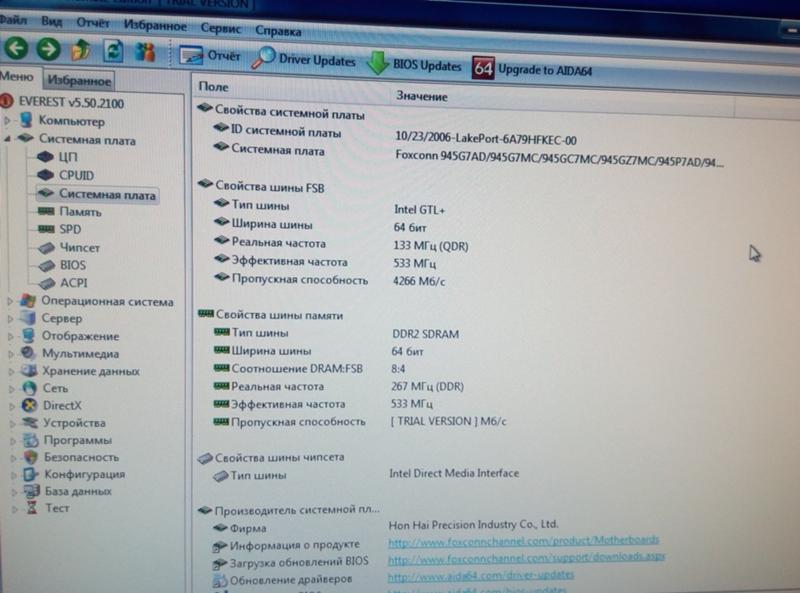 Покупка бустера материнской платы. Иногда мы используем ПК. Перегрев опасен для любого ПК. Если вы употребляете слишком много oно твой Видите ли, тогда вам следует подумать о том, чтобы сбавить скорость. Многие люди склонны в положите ткань на тыльную сторону ЦПУ. Когда вы кладете ткань на заднюю часть процессора, он блокирует воздух и вентилятор. Это может вызвать перегрев и может привести к смерти материнская плата.
Покупка бустера материнской платы. Иногда мы используем ПК. Перегрев опасен для любого ПК. Если вы употребляете слишком много oно твой Видите ли, тогда вам следует подумать о том, чтобы сбавить скорость. Многие люди склонны в положите ткань на тыльную сторону ЦПУ. Когда вы кладете ткань на заднюю часть процессора, он блокирует воздух и вентилятор. Это может вызвать перегрев и может привести к смерти материнская плата.
Неправильно подключенные провода Как мы все знаем, материнская плата является наиболее важным элементом компьютера. Он подает питание на все части компьютера. Это означает, что есть много устройств, которые подключены к материнской плате с помощью проводов. Теперь, если провод неправильно подключен, он может создать короткое замыкание что может создать гореть в материнской плате. Это также может произойти, когда провода подключены не в том месте. Тогда провод или кабель подключают не в том месте, где он должен не быть связанным он также может создавать короткое замыкание.
Грязь Хорошо Переходя к следующей части, грязь очень вредна для процессора. мы все знаем, что процессор работает с вентилятором и Веселье может ловушка грязь внутри него. Что может создать перегрев? Мы всегда должны чистить наш компьютер, будь то процессор, клавиатура, мышь или монитор. Aтакже грязь может создать сжигание микросхем внутри материнской платы. Грязь также может создавать электростатическую энергию в электрических частях материнской платы. Это может быть очень опасно для материнской платы и ПК, так как хорошо; это также может вызвать пожар.
Читайте также: Как проверить, какая у меня видеокарта в Windows 10
Неправильно подключенные устройства Иногда что собой представляет аппаратные средства is не правильно подключен к материнской плате. Иногда баран размещенный в неправильном Держатель. Тего может также создать короткое замыкание между материнская плата. Когда бы эти чип игровые автоматы или внешние устройства подключены неправильно, они создать проблему.
Неправильное обращение Часто люди небрежно относятся к своим ПК. всегда говорят, что мы должны Обращаться осторожно. Если кто-то падает их процессор, это может быть основной причиной a мертвая материнская плата. Все части материнской платы могут сломаться или оторваться. Это может привести к большим потерям тебе. Мы должны всегда бережно обращайтесь с нашим процессором, так как это вся и душа ее компьютера. Люди склонны брать дело в свои руки и открывать ЦП. После открытия они лично пытался починить ПК и нечаянно очистить материнская плата. Это может привести к большой повреждение материнской платы. Материнская плата очень хрупкий материал, и с ним всегда нужно обращаться осторожно.
Как узнать, умерла ли материнская плата?
Там может быть много способов определить, умерла ли материнская плата. Много людей недопонимание насчет мертвой материнской платы.
кнопка питания– Освободи Себя самый простой способ узнать, умерла ли материнская плата, — это включить ее. Когда вы включаете ПК, мигает индикатор питания. Если это не так мигать значит это признак мертвой материнской платы. Источник питания — основная часть функционирующей материнской платы. Если материнская плата неисправна или тогда мертв индикатор питания также не будет светить.
Когда вы включаете ПК, мигает индикатор питания. Если это не так мигать значит это признак мертвой материнской платы. Источник питания — основная часть функционирующей материнской платы. Если материнская плата неисправна или тогда мертв индикатор питания также не будет светить.
перегревание– If ваш компьютер сильно перегревается, вам следует подумать о его проверке. перегревание является основной причиной неисправной материнской платы, а также может быть симптомом. если ваша система перегревается должным образом и вы ничего не можете сделать, возможно, материнская плата скоро умрет.
Это единственный способ узнать, умерла материнская плата или нет.
Как исправить мертвую материнскую плату?
Мертвую материнскую плату принять очень тяжело. поскольку это самая важная часть ПК, и когда она выходит из строя, ее очень трудно восстановить. Многие советуют вам сменить материнскую плату, чтобы сменить компьютер. но это не доступный вариант в сегодняшнем сценарии. Итак, давайте продвинемся вперед и посмотрим, что мы можем сделать, чтобы исправить мертвую материнскую плату.
Итак, давайте продвинемся вперед и посмотрим, что мы можем сделать, чтобы исправить мертвую материнскую плату.
Метод 1- BSOD Ошибка
Этот метод для тех, чей компьютер Я сидел меньше всего включается. все, что вам нужно сделать, это прислушаться к звуковым сигналам. или вы также можете увидеть BSOD Ошибка. Синий экран смерти. после включения, если вы видите синий экран смерти или синий экран. синий экран покажет вам код ошибки, скопируйте этот код ошибки и выполните поиск в сети. Интернет подскажет, как исправить этот код ошибки. синий экран Может отображать ряд кодов ошибок, поэтому мы не можем описать каждый код ошибки в одной статье.
Метод 2- открытым ЦП
Что ж, в этом методе все, что вам нужно сделать, это открыть свой процессор и проверить, все ли водители и слоты Ram оснащены правильными оборудование. если нет, поправьте места. этот метод предназначен для тех, у кого не включается компьютер. если он не включается, то единственный выход — открыть ЦП и проверить наличие проблемы.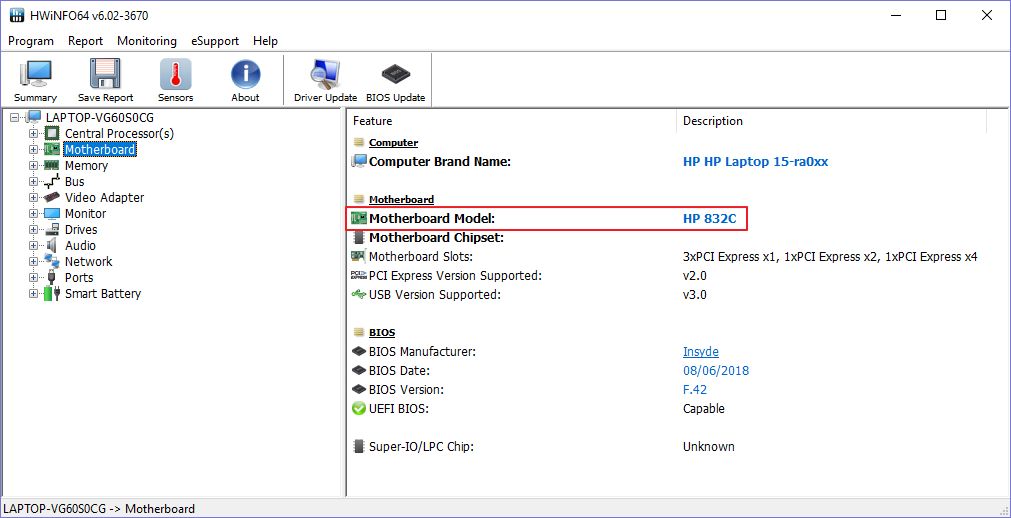 Если печатная плата Bond, вам необходимо купить новый процессор для новой материнской платы.
Если печатная плата Bond, вам необходимо купить новый процессор для новой материнской платы.
Как узнать модель материнской платы
Бывают ситуации, когда нужно срочно узнать модель материнской платы компьютера или ноутбука. Такие сведения могут понадобиться после переустановки операционной системы Windows, особенно, когда на её «борту» находится интегрированные сетевая и звуковая карта, которые не определяет система вследствие отсутствия самого драйвера материнской платы. Предлагаем несколько советов о том, как узнать модель материнской платы.
Первое, что можно сделать, посмотреть на коробке к материнской плате (в случае, если она покупалась отдельно) или в инструкции к компьютеру или ноутбуку. Но что делать, если инструкции не оказалось под рукой, возможно, вы её потеряли или выбросили. К счастью, существуют и другие методы узнать данные материнской платы, которые не связаны с поиском коробок и инструкций по шкафам.
Как найти сведения о системной плате
Самый простой вариант — посмотреть название на самой материнской плате. Для этого снимите крышку из системного блока и поищите на плате её название. Там должны присутствовать данные о производителе и модели, например, GICABYTE, MSI, ASUS.
Для этого снимите крышку из системного блока и поищите на плате её название. Там должны присутствовать данные о производителе и модели, например, GICABYTE, MSI, ASUS.
Информация о модели записана не только на самой плате — она также записывается в BIOS и её можно легко идентифицировать с помощью соответствующей команды или специальной утилиты.
Распознание платы через командную строку
С помощью встроенных средств Windows 7/8/ 10 можно определить, какая модель установлена на вашем компьютере. Для этого следуйте инструкции:
Откройте консоль командной строки. Это сделать не сложно — нажмите на кнопку Пуск, в открывшемся меню выберите Поиск или Выполнить и введите команду «cmd».
В консоли на черном экране введите Systeminfo и подтвердите нажатием на Enter. Через некоторое время на экране появится список, в котором отобразятся все данные об установленном оборудовании на ноутбуке или настольном компьютере и сведения о системе.
Отыщите в списке строчки «Изготовитель системы» и «Модель системы», в которых и представлены искомые вами данные о производителе и модели установленной материнской платы.
Существуют ещё несколько команд, с помощью которых можно узнать информацию о вашем устройстве.
Для того, чтобы узнать конкретно название введите в командной строке «wmic baseboard get product». На экране отобразится только строка «Модель системы». Для идентификации изготовителя устройства наберите «wmic baseboard get Manufacturer».
На наш взгляд, это самые простые методы определить материнскую плату через командную строку «cmd», которых для большинства будет достаточно. Но, чтобы узнать более развернутую информацию об устройстве, предлагаем ещё несколько способов.
Определение устройства через Сведения о системе
Аналогичные данные можно узнать в более приемлемом для пользователя окне с использованием стандартного приложения Windows «Сведения о системе». Для этого:
Нажмите сочетание клавиш Windows + R для вызова окна Выполнить.
Введите команду msinfo32 и подтвердите нажатием Enter.
Откроется раздел Сведения о системе, в котором будет предоставлена информация о вашем компьютере.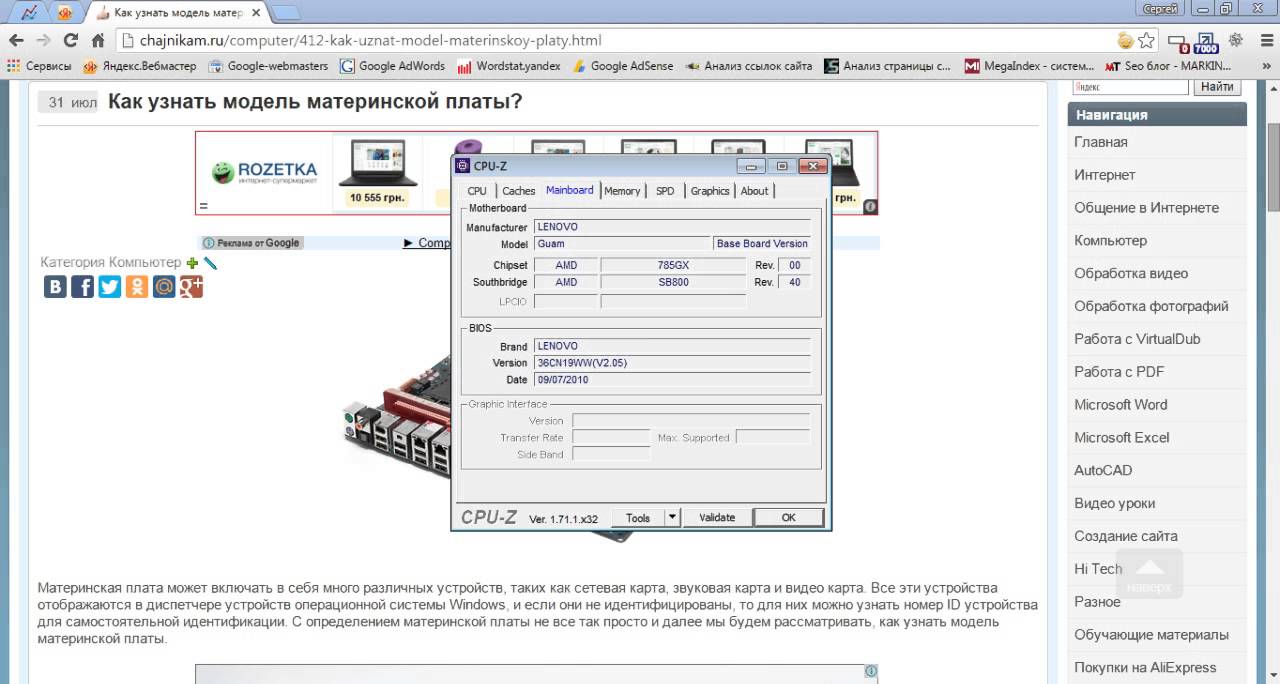 Находим строки, которые отображают данные о материнской плате, соответственно, «Изготовитель» и «Модель».
Находим строки, которые отображают данные о материнской плате, соответственно, «Изготовитель» и «Модель».
Как узнать устройство через CPU-Z
Если информация, представленная встроенными средствами Windows является неполной и не устраивает вас, можете использовать утилиту CPU-Z. Это довольно популярная программа для определения оборудования компьютера. Итак, как узнать модель материнской платы с помощью этой программы.
Запустите её, а затем перейдите на вкладку Mainboard. В полях Manufacturer и Model вы сможете узнать подробную информацию об установленном устройстве. В случае с ноутбуками, системные инструменты Windows не всегда отображают полную информацию о системной плате, тогда как утилита CPU-Z способна определить её более точное название и предоставить более расширенные сведения.
Как найти маму Как найти маму
День матери — это обычно день, когда матери по всей стране чествуют своих детей. Завтрак подается в постель, ноги массируются, мусор вывозят — иными словами, это день, когда матери получают выходной, когда их мужья и дети балуют все их желания. В то время как все остальные чествуют своих матерей подарками и комплиментами, у вас совсем другие планы — вы собираетесь найти свою мать, потому что вы были разлучены с ней много лет.
Завтрак подается в постель, ноги массируются, мусор вывозят — иными словами, это день, когда матери получают выходной, когда их мужья и дети балуют все их желания. В то время как все остальные чествуют своих матерей подарками и комплиментами, у вас совсем другие планы — вы собираетесь найти свою мать, потому что вы были разлучены с ней много лет.
Возможно, твоя мать отдала тебя на усыновление, когда ты был маленьким. Возможно, вы перестали с ней разговаривать, потому что у вас были не самые лучшие отношения. Возможно, в какой-то момент она бросила вашу семью. Независимо от причины, по которой вы расстались с ней, если вы испытывали сильные эмоции по поводу воссоединения с матерью, сейчас самое время потянуться и узнать, где она.
Информация, которую вы должны искать
Восстановление связи с матерью может стать эмоциональным переживанием.Вы можете узнать несколько горьких истин, продолжая углубляться в ее местонахождение. Вот несколько вещей, которые вы могли бы узнать о своей матери:
- Есть ли у нее новая семья.

- Есть ли у нее какие-либо наследственные проблемы со здоровьем.
- Почему она в конечном итоге ушла.
Перед тем, как начать поиск, вы должны решить, готовы ли вы принять полную правду. Вы можете столкнуться с некоторыми вещами, которые будет трудно вынести.Однако риск, на который вы пойдете, может стоить ваших усилий, если вы сможете восстановить связь со своей матерью.
С учетом сказанного давайте перейдем к процессу поиска вашей матери. С правильными инструментами процесс поиска вашей матери может быть проще, чем вы думаете.
Как найти маму
Первый этап — сбор информации. Запишите ее имя, возраст и штат, в котором она в последний раз жила. Этой информации будет более чем достаточно, чтобы вы начали.Если у вас нет этой информации, попробуйте спросить других членов вашей семьи. Если это не поможет, вы можете почерпнуть необходимую информацию из собственного свидетельства о рождении. Даже если он не совсем точен, по крайней мере, вы можете следовать за ним.
Если вы не знаете возраст своей матери, попробуйте угадать, исходя из дня вашего рождения. Вы также можете принять во внимание возраст вашего отца. Вполне вероятно, что ваши мать и отец примерно одного возраста, плюс-минус несколько лет. Однако это не всегда так, поэтому будьте осторожны.Даже если вы не помните ее возраст, вы все равно можете продолжить поиск. Просто соберите все, что вы можете, и переходите к следующему шагу!
Проверка биографических данных
А теперь пора съездить на IDtrue и проверить данные. Самая важная информация, которую вы можете иметь для этого процесса, — это имя, отчество и фамилия вашей мамы, а также штат, в котором она в последний раз жила. Это поможет сузить результаты поиска.
Даже после поиска вы можете обнаружить, что ваша мать не появлялась.Это вполне может быть признаком того, что некоторая информация, которой вы располагаете, неверна. Если вы столкнетесь с такой ситуацией, вам, возможно, придется принять другие меры, чтобы найти нужную информацию.
Вы можете попробовать проверить биографические данные соседей вашей матери, членов семьи и друзей, включая вас и своего отца. В конечном итоге вам будет представлен список членов семьи каждого человека, которого вы ищете. Если всплывает неизвестное женское имя, возможно, это ваша мать.Конечно, не помешает провести еще немного расследования, чтобы узнать правду!
Какая информация появится во время проверки биографических данных?
После поиска вам будет представлен длинный список информации. Это будет включать:
- Контактная информация — адреса электронной почты, телефоны и др.
- Псевдонимы — Возможно, ваша мать использует псевдоним. Возможно, она даже официально изменила свое имя.
- Связанные люди — родственники, о которых вы, возможно, не знаете.
- История местоположений — информация, относящаяся к текущим и прошлым адресам.
- Криминальное прошлое — есть ли у вашей матери криминальное прошлое? Здесь должны быть указаны все ее проступки.

- Профили в социальных сетях — есть ли у вашей матери учетные записи в Facebook, Twitter, Instagram или других социальных сетях? Если они появятся здесь, вы сможете узнать о ней больше, прежде чем обращаться к нам.
Проверка биографических данных предоставит обширную информацию о вашей матери.Вы можете найти, чем гордиться. Возможно, она врач или юрист. Возможно, она владелец бизнеса. С учетом сказанного, она, возможно, сделала то, чем вы, возможно, не совсем гордитесь.
Может, она совершила постыдное преступление. Может, она обанкротилась из-за плохих финансовых решений. То, что вы найдете здесь, поможет вам решить, как с ней связаться и стоит ли вам вообще обращаться к ней.
Что делать, когда вы нашли свою маму
Допустим, ваша мама всплывает во время вашего поиска IDtrue.Что делать дальше? Что ж, сделай все возможное, чтобы управлять собой. Было бы плохой идеей появиться по адресу и встретиться с ней лицом к лицу.
Узнайте о ситуации, отправив сообщение в Facebook или по электронной почте.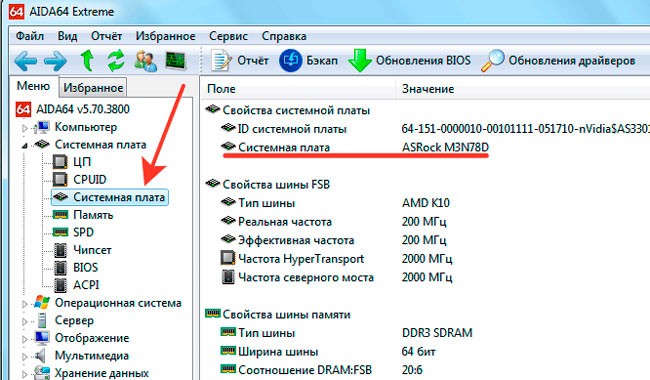 Сначала начните с обмена сообщениями. Звонок может привести к эмоциональным всплескам, которые могут испортить ваше воссоединение. Создавая сообщение, убедитесь, что вы дали маме точную информацию о том, почему вы с ней связываетесь. Возможно, вы хотите знать, почему она ушла. Возможно, вы хотите восстановить с ней связь. Убедитесь, что ваши чувства выражаются в сообщении.
Сначала начните с обмена сообщениями. Звонок может привести к эмоциональным всплескам, которые могут испортить ваше воссоединение. Создавая сообщение, убедитесь, что вы дали маме точную информацию о том, почему вы с ней связываетесь. Возможно, вы хотите знать, почему она ушла. Возможно, вы хотите восстановить с ней связь. Убедитесь, что ваши чувства выражаются в сообщении.
Помните, что ваше внезапное сообщение станет большим сюрпризом для вашей матери. Представьте, что ваш давно потерянный ребенок внезапно свяжется с вами совершенно неожиданно! Что бы вы почувствовали? Как бы вы отреагировали? Будьте внимательны и дайте ей время обработать правильный ответ. Не удивляйтесь, если она не ответит сразу. Вашей матери может потребоваться некоторое время, чтобы обработать эту новую переменную в своей жизни.
Что вы будете делать дальше?
На этом этапе ваша мама решает, хочет она встретиться или нет.Не дави на нее. У нее есть полное право сохранять ваши отношения на расстоянии вначале. Дайте ей время разогреться до мысли о встрече с вами лицом к лицу. Даже если она недоступна, по крайней мере, ты будешь спокойна, потому что тебе даны ответы на свои вопросы.
Дайте ей время разогреться до мысли о встрече с вами лицом к лицу. Даже если она недоступна, по крайней мере, ты будешь спокойна, потому что тебе даны ответы на свои вопросы.
Независимо от того, что вы делаете, проверка данных с помощью базы данных IDtrue даст вам все ответы, которые вы ищете, и многое другое. Надеюсь, вы сможете восстановить отношения с матерью и восстановить отношения.
Изображение предоставлено: RachelScottYoga / Pixabay
Как я могу доказать, что кто-то является моей матерью
Тест ДНК беременных подтверждает, может ли женщина быть биологической матерью ребенка.
Подобно тесту на отцовство, мы сравниваем образец ДНК ребенка с ДНК потенциальной матери. При зачатии ребенок наследует ДНК отца (50%) и матери (50%). Тест ДНК материнства четко покажет, является ли женщина биологической матерью.В конечном итоге ДНК-тест для беременных принесет душевное спокойствие и разрешит ситуацию.
Причины проведения теста на беременность
Иммиграционный тест ДНК материнства требуется для иммиграционных заявлений, апелляций на визу и запросов на паспорт.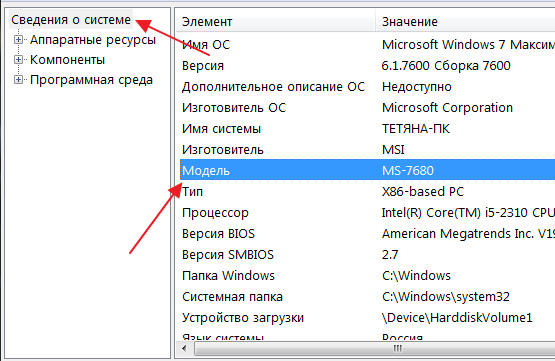 Разница между иммиграционным тестом ДНК и тестом на душевное спокойствие заключается в том, что в иммиграционном тесте на беременность профессиональный врач или медсестра должен взять образец ДНК, это делается по юридическим причинам.
Разница между иммиграционным тестом ДНК и тестом на душевное спокойствие заключается в том, что в иммиграционном тесте на беременность профессиональный врач или медсестра должен взять образец ДНК, это делается по юридическим причинам.
Матери, которые использовали лечение ЭКО, часто нуждаются в тесте на беременность, когда процесс оплодотворения происходил вне тела женщины и вместо этого в лаборатории.Тест на беременность дает матери уверенность в том, что процесс оплодотворения не перепутался и ребенок принадлежит ей.
Взрослые, которых отправили на усыновление в качестве детей, часто будут искать свою биологическую мать. Как только они найдут предполагаемую мать, они будут использовать тест на материнство для выяснения диагноза.
В некоторых более редких случаях ребенок мог случайно переключиться при рождении в больнице. Для разрешения ситуации требуется тест на беременность.
Как найти свою биологическую мать
Первым делом необходимо связаться с агентством, чтобы помочь найти вашу биологическую мать, поскольку у них, скорее всего, будут ресурсы и опыт, чтобы помочь в вашем случае.
После того, как предполагаемая мать была найдена, лучший способ выяснить, действительно ли она является вашей биологической матерью, — это пройти тест на беременность. Поскольку это будет исследовать ДНК обоих людей, чтобы увидеть, была ли ДНК унаследована от предполагаемой матери.
Почему выбирают DNA Worldwide
Многие лаборатории требуют, чтобы оба родителя прошли тестирование, чтобы гарантировать получение высокоточных результатов. Благодаря уникальному тестированию ДНК, используемому DNA Worldwide, предлагающему в четыре раза больше проверенных ДНК-маркеров, мы можем предоставить самый точный в мире тест на беременность без необходимости тестирования отца, однако отец может быть включен при необходимости.
Все, что необходимо, — это взять мазок изо рта, и результаты можно будет ожидать в течение 3-5 дней после того, как лаборатория получит образцы. Этот тест обеспечит душевное спокойствие всем участникам, так как даст 100% окончательный результат.
Как найти своих настоящих родителей: 5 шагов, которые вы можете предпринять
Почти все современные усыновления открыты или полуоткрыты , что в значительной степени устранило необходимость поиска и воссоединения приемных детей, а также значительно улучшило эмоциональное благополучие как приемных детей, так и их биологических родителей.Но для усыновлений, которые произошли в то время, когда большинство усыновлений было закрыто , необходимость узнать больше о вашей биологической семье не так легко устранить.
Процесс поиска своих биологических родителей может быть долгим и эмоционально сложным. Поэтому, прежде чем начинать поиск биологических родителей, вы должны быть очень уверены, что готовы сделать этот шаг на данном этапе своей жизни.
«Как мне найти своих биологических родителей?» Многие приемные дети не знают, с чего начать. Вот что вам нужно знать.Если вы чувствуете, что готовы, эти пять шагов к поиску родной семьи могут помочь вам на пути к потенциальному воссоединению с усыновлением.
1. Обсудите поиск вашей биологической семьи со своими родителями (если они живы), чтобы собрать любую имеющуюся у них информацию о вашем усыновлении.
У них могут быть копии вашего оригинального свидетельства о рождении, они могут помнить сведения о ваших биологических родителях, которые могут помочь в поиске (например, их возраст, имя или место рождения), и у них может быть контактная информация для юриста, агентства или социального работника, которые помогли облегчить их принятие.
Это также хорошее время, чтобы поговорить со своей семьей об эмоциях, которые могут вызвать у них поиск биологических родителей. Объясните свои намерения, заверьте их в своих отношениях и поговорите с ними о процессе; это может быть полезно как для вас, так и для них.
2. Проверьте, есть ли в вашем штате реестр воссоединения при усыновлении.
Зарегистрируйтесь! Ваши биологические родители, возможно, уже зарегистрировались, если они тоже вас ищут. Если какие-либо потенциальные члены биологической семьи будут зарегистрированы или зарегистрированы позже, реестр воссоединения усыновителей уведомит вас об этом.
Если так получится, что и усыновленный, и биологическая семья подпишутся в реестре воссоединения усыновленных, ваш поиск по усыновлению будет намного проще. Хорошо покрыть эту базу на раннем этапе.
3. Запросите записи об усыновлении.
Это может быть легко, а может быть почти невозможно. Все зависит от того, где вы живете.
В некоторых штатах действуют чрезвычайно строгие законы об усыновлении, поэтому вы даже не сможете получить доступ к своему оригинальному свидетельству о рождении, если родились после определенной даты.В других штатах действуют очень открытые правила регистрации усыновлений, которые позволяют любому усыновленному лицу старше 18 лет запрашивать копию своего оригинального свидетельства о рождении, в котором будет указано имя вашей биологической матери и, возможно, имя вашего биологического отца.
Также может быть доступна некоторая медицинская история (часто с удаленной идентификационной информацией) или другая информация, которая поможет найти вашу биологическую семью и узнать больше о вашем усыновлении.
4. Если возможно, обратитесь к лицу, организовавшему ваше усыновление.
Обращение в агентство по усыновлению, к адвокату или социальному работнику (если они живы), которые способствовали вашему усыновлению, может предоставить вам дополнительную информацию, полезную для поиска ваших биологических родителей. Не все специалисты по усыновлению ведут записи об усыновлении в течение длительного периода времени, но они часто могут посоветовать вам обратиться в полезную службу поиска усыновленных, если это так.
5. Используйте любую имеющуюся у вас информацию, чтобы помочь вам найти своих биологических родителей.
Например, если у вас по-прежнему мало или совсем нет информации о вашей биологической семье, служба ДНК может быть полезна в вашем поиске биологических родителей для усыновления.
Для других приемных детей, у которых имеется обширная или частичная информация об их биологической семье, вы можете рассмотреть возможность использования одного из следующих методов, чтобы помочь вам найти своих биологических родителей:
Самостоятельный поиск, как найти свою биологическую мать
Если вы знаете имя ( s) о ваших биологических родителях и их примерном возрасте (-ах) или сведения о вашем рождении, такие как больница, дата и графство вашего рождения, вы должны иметь возможность связаться с этим окружным судом для поиска в записях свидетельств о рождении на этот день.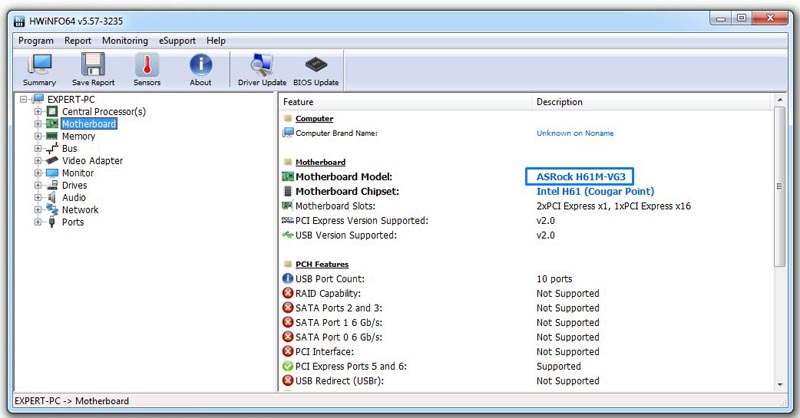 .
.
В некоторых удачных ситуациях просто позвонить другу семьи или дальнему родственнику, который знал имя вашей биологической матери, может оказаться чрезвычайно полезным.
Бесплатный поиск по усыновлению для услуг биологического родителя
Онлайн-сервисы « ангелы поиска по усыновлению » и «найди мою биологическую мать» помогли тысячам приемных детей и биологических родителей добиться воссоединения при усыновлении. Есть даже блоги на тему «как найти свою биологическую мать», которые ведут ангелы поиска, которые могут помочь. Это добровольцы, которые жертвуют свое время и опыт, чтобы помочь вам найти больше информации о ваших биологических родителях.Они являются частью онлайн-сообщества, которое стремится вместе работать над созданием воссоединений для тех, кто хочет их усыновить.
Платные ресурсы для поиска по усыновлению
Помимо услуг по ДНК-генеалогии для усыновленных, вы можете заплатить плату за использование таких услуг, как BirthParentFinder. com , которые помогут вам найти своих биологических родителей.
com , которые помогут вам найти своих биологических родителей.
Как правило, успешный метод поиска своих биологических родителей представляет собой комбинацию всех трех вышеперечисленных тактик поиска приемных родителей.
«Как найти своих биологических родителей»: дополнительные ресурсы
Определение даты рождения, даты смерти, места рождения или имен ваших биологических родителей будет чрезвычайно полезным, но не всегда полностью необходимым для поиска по усыновлению.Свидетельства о браке, записи об арестах или другие юридические документы, которые вы встретите при поиске, также могут быть полезны для поиска ваших биологических родителей.
Вот список полезных веб-сайтов для поиска приемных детей (как бесплатных, так и платных), которые вы, возможно, захотите использовать при поиске биологических родителей:
Услуги по тестированию ДНК:
Чтобы узнать, как найти биологических родителей при закрытом усыновлении, нужно пройти несколько проб и ошибок, но приемный ребенок, обнаруживший биологических родителей, может стать важным шагом к заполнению пробелов, созданных закрытым усыновлением. Хотя поиск усыновленных подходит не всем, для многих людей, ищущих воссоединение усыновителей, это может быть способ узнать больше о себе и своей истории усыновления.
Хотя поиск усыновленных подходит не всем, для многих людей, ищущих воссоединение усыновителей, это может быть способ узнать больше о себе и своей истории усыновления.
Перейдите по ссылкам, чтобы узнать больше о подготовке к воссоединению усыновителей и услугах ДНК-генеалогии для усыновленных. Удачи в поисках!
Найди свою внутреннюю мать Курица
В следующее воскресенье День матери, и я уже в прекрасном пуху. Этим утром моя дочь позвонила, чтобы проконсультироваться по меню свадебного душа, которое она устраивает, а затем снова спросить о случайной боли в бедре.Мой сын хотел обсудить приучение своего малыша к горшку. Мой муж спросил, могу ли я купить еще кофе и подать его страховое возмещение. Моей подруге нужно было развеять свои переживания, поговорив о них. Каждый из них. В деталях.
Я люблю всех этих людей, я серьезно отношусь к их заботам, и для меня большая честь, что они обращаются ко мне за словами и делами — в основном небольшими, но явно срочными — которые делают их жизнь лучше.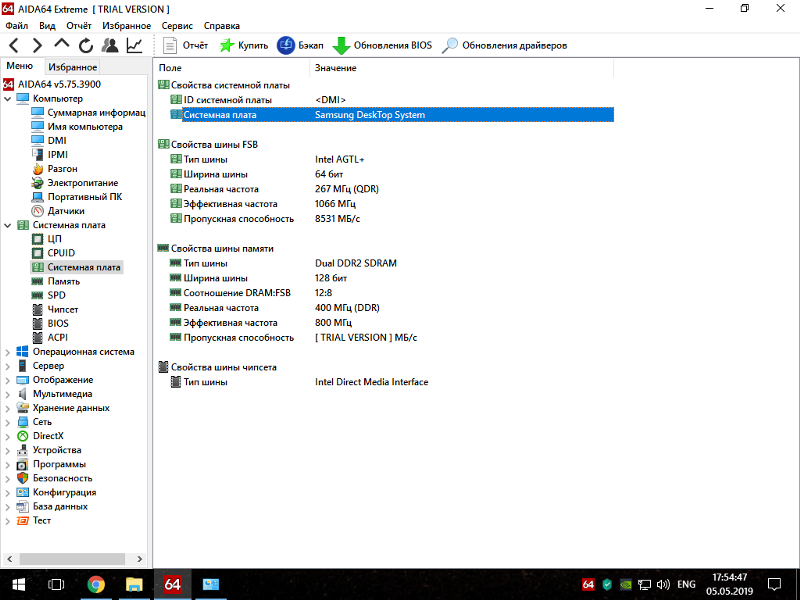 В меру своих возможностей я утешаю, питаю, наставляю, защищаю, успокаиваю.Я не просто мать; Я наседка.
В меру своих возможностей я утешаю, питаю, наставляю, защищаю, успокаиваю.Я не просто мать; Я наседка.
Это хорошо. Я потратил много времени, изучая кур и читая, какие более яркие огни, чем я сказал по этому поводу, и, действительно, нет никаких сомнений: наседка — это то, кого вы хотите охранять. И спереди. Кроме того, согрейте свое гнездо, найдите свой обед и поклевывайте суть повседневной жизни, чтобы найти эмоциональную поддержку, необходимую каждому существу в течение дня.
Но не верьте мне на слово. Послушайте Плутарха, записавшего в первом веке:
«Мы ежедневно видим кур, как они заботятся о своих цыплятах, беря одних под свои расправленные крылья, позволяя другим из них бегать им на спину, и снова принимая их, голос, выражающий доброту и радость.
Томас Бьюик, великий художник / орнитолог поколения до Одюбона, описал наседку как «живую эмблему самой нежной заботы; она покрывает яйца своими крыльями и телом, поддерживает их с доброжелательным теплом и мягко меняет их, чтобы все части могли быть должным образом нагреты .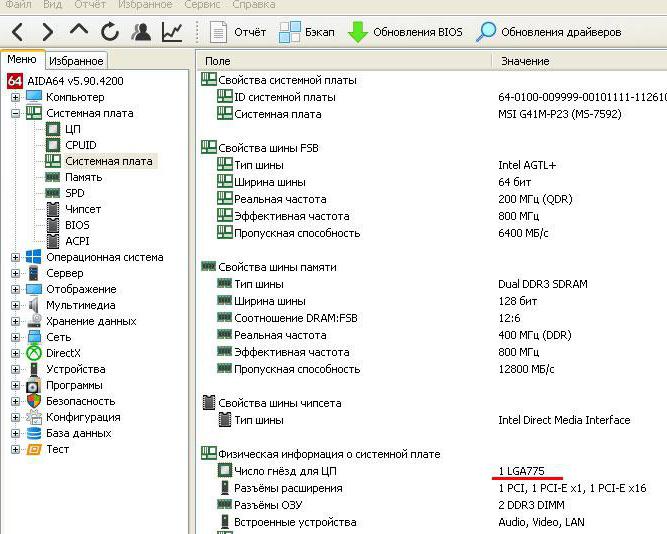 .. она не упускает никаких забот, не пренебрегает никакими мерами предосторожности, чтобы завершить существование маленьких зарождающихся существ , и для защиты от угрожающих им опасностей ».
.. она не упускает никаких забот, не пренебрегает никакими мерами предосторожности, чтобы завершить существование маленьких зарождающихся существ , и для защиты от угрожающих им опасностей ».
Чарльз Дарвин, очарованный медленной эволюцией естественных преимуществ, похвалил конкретную наседку как доказательство того, что сообразительная мама не будет ждать поколений, чтобы улучшить рацион своего потомства. .Найдя превосходное место для кормления на другой стороне широкого ручья, «она взяла в привычку летать с цыплятами на спине, беря по одному цыпленку в каждое путешествие. Таким образом, каждое утро она переносила весь свой выводок и возвращала их обратно. подобный способ их гнездования каждый вечер.Привычка носить птенцов таким образом не является естественной для Gallinaceae , и поэтому этот конкретный случай его показа может быть описан только как разумное приспособление конкретной птицы.«
Марк Твен, обычно стремившийся высмеять все сентиментальные вещи, питал слабость к самкам, защищая их как противоположность тупому кудахтанью.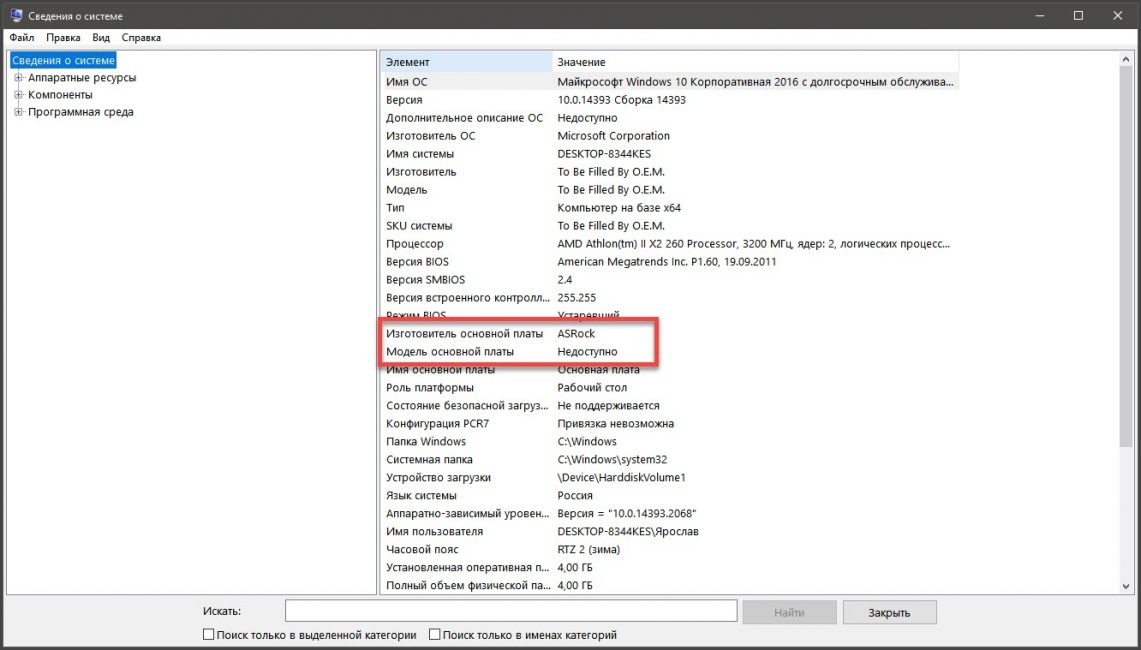 « Мы знаем, что у курицы есть речь, — писал Трейн. — Мы не можем понять всего, что она ». говорит, но мы легко выучиваем две или три ее фразы. Мы знаем, когда она говорит: «Я отложила яйцо», мы знаем, когда она говорит цыплятам: «Бегите сюда, дорогие, я нашел червяка»; мы знаем, что она говорит, когда произносит предупреждение: «Скорее! Торопиться! Соберитесь под мамой, приближается ястреб! »
« Мы знаем, что у курицы есть речь, — писал Трейн. — Мы не можем понять всего, что она ». говорит, но мы легко выучиваем две или три ее фразы. Мы знаем, когда она говорит: «Я отложила яйцо», мы знаем, когда она говорит цыплятам: «Бегите сюда, дорогие, я нашел червяка»; мы знаем, что она говорит, когда произносит предупреждение: «Скорее! Торопиться! Соберитесь под мамой, приближается ястреб! »
Даже стойкая и бесстрастная Энциклопедия домашнего хозяйства Ларусса с легкостью смотрит на этого птичьего эталона беззаветной любви, существо, которое« выполняет свои обязанности как наседка ». с несравненной преданностью и нежностью.»
Да, мне приятно думать, что я наседка. Следующий шаг, кстати, — стать старым бидди, имя, которое не будет оскорблением, если привязать к старшей курице, которая помогает инструктировать летчика. весенние цыплята о тайнах выращивания цыплят. Я с нетерпением жду этого — особенно если приучить горшок получится до моего следующего визита.
Потеряв маму только для того, чтобы снова ее найти: Уильямс-Пейсли, Кимберли, Фокс, Майкл Дж .
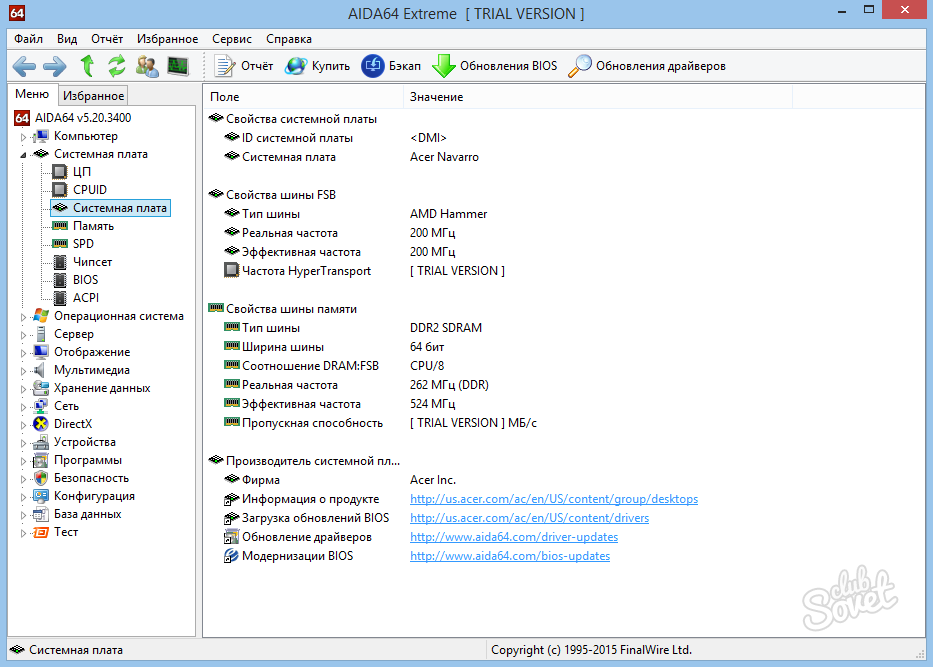 : 97811014: Amazon.com: Книги Глава
: 97811014: Amazon.com: Книги Глава1
Наш бледно-голубой универсал спустился с холма по ледяному снегу.Дом был как раз впереди, резкий и узкий поворот направо через каменные колонны у Хау-плейс в Бронксвилле, штат Нью-Йорк. У нас были проблемы — мы двигались быстрее, занос почти выходил из-под контроля. Если мама слишком сильно крутанула руль, и мы пропустили подъездную дорожку, «бьюик» пролетел на сотне футов до конца улицы и рухнул вниз по лестнице на другой стороне перекрестка.
В 1979 году не существовало правил относительно детей, сидящих на заднем сиденье. Так что я был вторым пилотом мамы на передовой. Я чувствовал, как нарастает ее паника.Я смотрел в окно на холодное черное небо и со страхом молился самой яркой звезде. В мире моего восьмилетнего ребенка это была душа моего деда, который был для меня чем-то вроде святого и умер за несколько месяцев до этого.
Дедушка, я молился. Спаси нас. Мы нуждаемся в вас.
«Вот дерьмо», — сказала мама.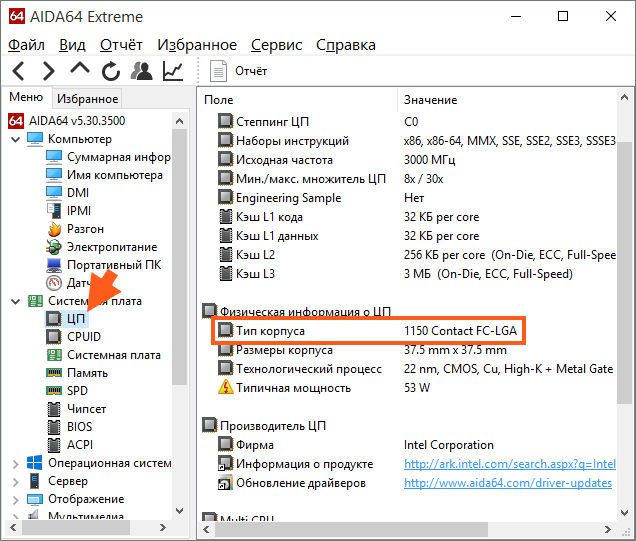 Я никогда не слышал, чтобы она говорила это слово. Я молился усерднее. Дедушка, ПОЖАЛУЙСТА. Помогите маме.
Я никогда не слышал, чтобы она говорила это слово. Я молился усерднее. Дедушка, ПОЖАЛУЙСТА. Помогите маме.
Мы входили в опасный поворот. Она казалась более встревоженной, чем я когда-либо видел, когда ее руки сжимали руль.Я изо всех сил старался не спускать глаз с этой звезды. Время замедлилось. Моя мать кричала.
«Черт! Дерьмо! Дерьмо в ведре! »
Автомобиль отклонился, повернулся и проскользнул между стойками. Слой снега на подъездной дорожке хрустнул под колесами, и тогда мы в целости и сохранности оказались в своем гараже.
Воцарилась тишина, нарушенная через несколько мгновений робким смехом.
«А как насчет ведра?» Я усмехнулся.
«Извини», — немного смущенно сказала мама. «Это просто то, что говорил твой дедушка.
Чудо. Я поблагодарил звезду.
Впервые в моей жизни мама стала кем-то другим прямо на моих глазах. Я был одновременно поражен и заинтригован. Кем была эта моя мать?
Я задавал себе этот вопрос много раз с тех пор, как ей поставили диагноз первичной прогрессирующей афазии, редкой формы деменции, в 2005 году в возрасте шестидесяти двух лет. С тех пор она стала тем, кого я едва узнаю.
С тех пор она стала тем, кого я едва узнаю.
Я скучаю по ней — маме из давних времен, еще до того, как все это началось.
Когда я пишу это, я смотрю на две черно-белые фотографии, сделанные в день моей свадьбы более тринадцати лет назад. Раздельные снимки, на которых мы с мамой, искусно уложены вместе под прозрачным чистым стеклом и ярким белым ковриком со скошенными краями.
После того, как Брэд поцеловал меня, евангельский хор, тайно разбросанный по собранию, встал и пропел «О, счастливый день». Брэд и я прошли обратно по проходу, а затем прокрались на балкон, чтобы посмотреть на наших одетых шумных гостей. Они аплодировали, махали руками, пели «Удивительную благодать» и хриплое «Слава Богу».
И среди всех была мама. Она казалась пребывающей в эйфории.
Позже я поместил две отдельные фотографии этого момента в одну черную рамку. Она находится в нижнем углу с высоко поднятыми и напряженными руками. Ее единственный видимый глаз передает смесь экстаза и, возможно, страха перед тем, что с ней начало происходить. Над ее фотографией одно из меня. Я смотрю, смеюсь. Меня воодушевляет любовь моей семьи, особенно моей матери.
Над ее фотографией одно из меня. Я смотрю, смеюсь. Меня воодушевляет любовь моей семьи, особенно моей матери.
Ниже фотографий — цитата из того, что я сказал в интервью журналу несколькими годами ранее в их выпуске ко Дню матери.Я скопировал это черными чернилами: она все еще тот голос в моей голове, который говорит: «Давай! Ты можешь это сделать! Даже если что-то пугающее или трудное или вы никогда раньше этого не делали, все равно делайте это! »
Я сделал этот коллаж для мамы после свадьбы как своего рода приношение мира. В последнее время ее приступы гнева участились, и я надеялся оставить позади все напряжение помолвки и свадьбы. Думаю, я знал, что ей нужна поддержка. И я хотел, чтобы она знала, что я благодарен за все, что она дала мне до того момента в моей жизни.Это было правдой: моя мать всегда убеждала меня и моего брата, сестру «пойти на это», начиная с самых ранних лет.
Когда я был ребенком, мы часто ездили в Кейп-Код в сентябре, чтобы навестить мою бабушку после смерти дедушки. Большинство любителей пляжного отдыха довольствовались тем, что сидели на полотенцах в конце туристического сезона. Но мама этого не потерпела.
Большинство любителей пляжного отдыха довольствовались тем, что сидели на полотенцах в конце туристического сезона. Но мама этого не потерпела.
Несмотря на первые прохладные зимние шепотки на ветру или в облачное небо, она собирала Джея, Эша и меня с песка на Олд Сильвер-Бич, и мы, взявшись за руки, бросались к воде, мимо бездельничанья. местные жители.
«Беги прямо в волны!» она бы проинструктировала. «Будет здорово!» Мама знала, что если мы проберемся вброд, то никогда не промокнем выше колен.
Я был самым старшим, родительским угодником и последователем правил. Тогда я должен был подать хороший пример Джею, который был на три года моложе меня, и Эшу, самому младшему в семье. Энтузиазм мамы был приглашением, от которого мы не могли отказаться.
«Сделаем это вместе!» она кричала. С мурашками на загорелой коже мы с визгом мчались в пенистые воды Баззардс-Бей, отпускали друг друга, падали в волны и подпрыгивали обратно.Она была права. Это было здорово.
Моя мама учила нас не уклоняться от трудностей. Не уклоняться от неудобств.
Не уклоняться от неудобств.
Однажды в будущем, когда ученые изучат ее мозг, переданный в дар, они обнаружат признаки ее болезни. Они могут увидеть налет — отходы, которые под микроскопом выглядят как пылевые шарики. Они могут увеличивать масштаб внутри ячеек в поисках клубков, напоминающих груду спагетти. Ее мозг в целом наверняка будет меньше обычного, а некоторые ткани могут быть слегка желтыми или зелеными вместо обычного серого.
Но они не смогут определить мужество моей матери. Они не увидят ни ее упрямства, ни юмора, ни заразительной страсти к жизни. Они не смогут измерить, насколько она любила свою семью или каким родителем она была.
Моя мать не ее болезнь.
Именно она заставила меня оценить волнение грозы. Когда угрожали ураганы, пока многие жители прибивали фанеру к своим окнам, мама везла нас на пляж, чтобы увидеть, как дикий ветер взбивает волны.Именно ее голос в моей голове сказал мне пойти на прослушивание по вызову скота для Отца невесты, когда часть меня хотела остаться в своей безопасной комнате в общежитии. Ее шепот в моем сердце побудил меня сказать «да» приключению полета вверх ногами на биплане посреди Африки, когда мне было двадцать четыре года.
Ее шепот в моем сердце побудил меня сказать «да» приключению полета вверх ногами на биплане посреди Африки, когда мне было двадцать четыре года.
Ищите приключений, — сказала она нам. Вернись с историями.
А пока она не терпела нытья. Этого не было в ее генетической структуре. Ее британский дедушка прожил четыре с половиной года в японском лагере для военнопленных в Гонконге, но не говорил об этом после того, как вернулся домой.Ее отец, биржевой маклер, Джордж Пейн, никогда не приходил в отчаяние, когда рынки падали. «Это всего лишь деньги», — говорил он.
Однажды я увидела, как моя бабушка Бетти голыми руками вынимала блюдо из горячей духовки, и она даже не вздрогнула. Семейная история моей матери была рассказом о решимости и стойкости, и она повлияла на то, как она нас воспитывала, в том числе на то, как она реагировала, когда кто-либо в семье заболел. Когда мне было около десяти, мама закатила мне глаза, когда услышала, как я разговариваю по телефону с отцом, подробно описывающим, как ощущалась порез на моей правой ладони после того, как я упал и порезал ее о камень.
«Боль, острая боль, боль, острая боль», — сказал я, доливая внимание.
«О, брат, — сказала мама. «Ты в порядке». Ничего страшного. Вернись туда. Он зажил, и она была права. Со мной все было хорошо, хотя у меня еще остался шрам.
Мама в раннем возрасте подтолкнула меня к авантюрам и квестам, несколько смелее, чем она когда-либо пыталась. И ее глубокая, серьезная любовь помогла мне не оторваться от земли.
Но когда болезнь мамы начала настигать ее, слабоумие исказило ее взгляд на мир и вылилось в крайнюю печаль, гнев и страх.Постепенно я потерял из виду мать, которую знал раньше. Я был шокирован женщиной, которая казалась все более и более чужой.
Моя семья сделала много ошибок. Я сожалею о вещах, которые у меня не хватило смелости обсуждать вслух. Мне жаль, что я не прислушивался к ошибочным просьбам мамы о секретности и автономии, а не к рациональным, практическим советам от людей вне семьи, которые могли бы предложить помощь обоим моим родителям. Мне грустно, что я не пристально следил за своим отцом, основным опекуном моей матери.Мне жаль, что мне пришлось ухаживать за мной на расстоянии, когда я попал между заботой о маме и заботой о собственных детях. Я ненавижу то, что моя сестра взяла на себя столько бремени.
Мне грустно, что я не пристально следил за своим отцом, основным опекуном моей матери.Мне жаль, что мне пришлось ухаживать за мной на расстоянии, когда я попал между заботой о маме и заботой о собственных детях. Я ненавижу то, что моя сестра взяла на себя столько бремени.
Однако со временем стали появляться удивительные благословения. Когда я начинаю рассказ о своей матери, я понимаю, что наша сегодняшняя жизнь больше не является черно-белой. Теперь я вижу нас с мамой в другом кадре. Я считаю, что мы исцелены способами, о которых не могли даже предвидеть.
Женщина, которую я навещаю сегодня, больше не может выступать в роли матери или жены.Ее одноместная комната и ванна в ее новом доме находятся на пятом, самом верхнем этаже, последней остановке для жителей, которым требуется продвинутая «забота о памяти». Она большую часть времени сидит в инвалидном кресле и редко разговаривает. Ее голова опускается вправо. Выражение ее лица пусто. Она часто спит.
Но ее любят опекуны. Говорят, она озорная. И чуткая — она чувствует, счастливы ли люди вокруг нее или у них тяжелый день. Она корчит гримасу, если кто-то ведет себя неуместно, и часто смеется при звуках музыки.Иногда кажется, что она все еще кое-что знает. Я продолжаю глубоко учиться у нее.
Говорят, она озорная. И чуткая — она чувствует, счастливы ли люди вокруг нее или у них тяжелый день. Она корчит гримасу, если кто-то ведет себя неуместно, и часто смеется при звуках музыки.Иногда кажется, что она все еще кое-что знает. Я продолжаю глубоко учиться у нее.
Сегодня она возле стойки, где медсестры готовят горячий обед. Ее инвалидная коляска стоит напротив ряда окон без занавесок, из которых открывается панорамный вид на пышные верхушки деревьев. Я не знаю, сколько из ее собственной или моей истории она помнит сейчас.
Она сосет фреску или клюквенный сок, смешанный с водой, через трубочку, когда я подносил ее к ее губам. Я предлагаю ей суп минестроне, она сжимает ложку и не отпускает.Я жду. Она выпускает и вздыхает, закрывая глаза.
Я вытираю салфеткой ее подбородок. Ее глаза открываются и смотрят на меня. Связь! Она слегка качает наклоненной головой.
«Почему?» она спрашивает. Это вопрос, который она задавала раньше. Я о многом спрашиваю. Почему? Почему это происходит с тобой, мама?
Я представляю, о чем она думает. Почему я не могу есть яблочный мартини? Почему ты смотришь на меня? Почему я нахожусь в этом месте со всеми этими странными людьми?
Почему я не могу есть яблочный мартини? Почему ты смотришь на меня? Почему я нахожусь в этом месте со всеми этими странными людьми?
«Не знаю», — отвечаю я и жду.Она вздыхает.
«Вот дерьмо», — говорит она.
«Дерьмо в ведре», — отвечаю я. И она смеется, широко открыв рот, а глаза сверкают. На мгновение она снова здесь.
ШаКарри Ричардсон из новой олимпиады объявила, что ее мама умерла на прошлой неделе — NBC 5 Даллас-Форт-Уэрт
Что нужно знать
- Ша’Карри Ричардсон, 21 год, является уроженкой Далласа и посещала среднюю школу Далласа Картера, прежде чем поступить в LSU, где она установила студенческий рекорд.
- Ричардсон пробежал с ветерком 10.64 в полуфинале и 10,87 в финале.
- Ричардсон будет участвовать в забеге на 100 метров среди женщин на Олимпийских играх в Токио.
Когда в субботу спринтерка из Далласа Ша Карри Ричардсон пересекла финишную черту в беге на 100 метров среди женщин в Юджине, штат Орегон, она знала, что в тот момент она сделала следующий шаг в осуществлении своей мечты всей жизни стать олимпийцем.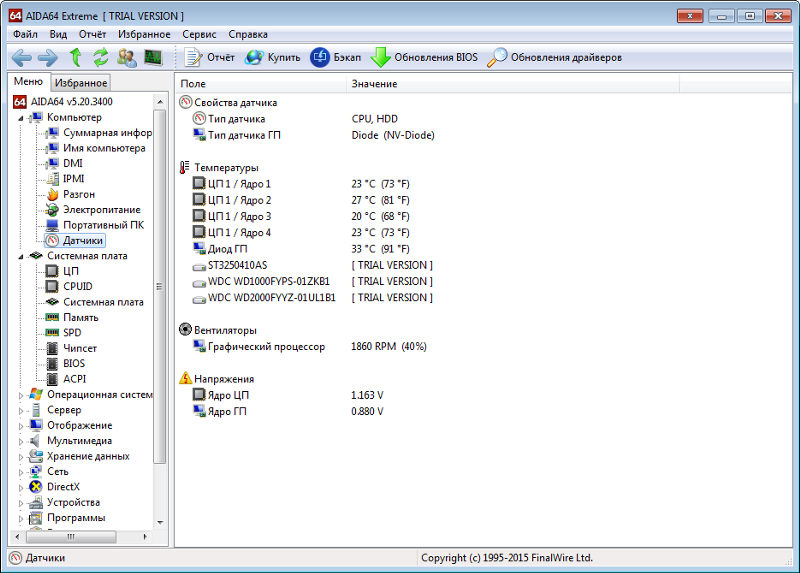
Следующим ее шагом был не Токио, а вершина трибун, где она обнимала бабушку, отца и других членов семьи — которым она приписывает то, что они держали ее заземленной и сосредоточенной, преследуя свою мечту.
После празднования своей победы в кругу семьи, 21-летняя девушка пообщалась с NBC Sports и была взволнована, сказав, что она взволнована, нервничала и взволнована тем, что стала олимпийкой.
«Я олимпиец. Что бы ни говорили … Я олимпиец. Мечта с тех пор, как я был молод. Я почти уверен, что мечта любого легкоатлета», — сказал Ричардсон. «Быть счастливым — это ничего не сказать. Быть возбужденным, нервным, всеми этими чувствами. Я очень счастлив и благодарен.«
Во время этого интервью Ричардсон сказала, что ее семья значит для нее все и что они держали ее на земле в трудные времена, включая потерю биологической матери на прошлой неделе.
«Моя семья держала меня под стражей. Этот год был сумасшедшим или я. Ухожу из того, что буквально на прошлой неделе потеряло мою биологическую мать, а я все еще здесь. Я все еще здесь. На прошлой неделе я узнал, что моя биологическая мать скончалась. — сказал Ричардсон, — сказал Ричардсон.«Вы все видите меня на этом треке, и вы видите покерное лицо, которое я изображаю, но никто, кроме них и моего тренера, не знает, через что я прохожу каждый день. Я им очень благодарен . Без них не было бы меня. Без моей бабушки не было бы Ша’Карри Ричардсон. Так что моя семья — это все для меня. Все, что я хочу, до того дня, когда я закончу ».
Я все еще здесь. На прошлой неделе я узнал, что моя биологическая мать скончалась. — сказал Ричардсон, — сказал Ричардсон.«Вы все видите меня на этом треке, и вы видите покерное лицо, которое я изображаю, но никто, кроме них и моего тренера, не знает, через что я прохожу каждый день. Я им очень благодарен . Без них не было бы меня. Без моей бабушки не было бы Ша’Карри Ричардсон. Так что моя семья — это все для меня. Все, что я хочу, до того дня, когда я закончу ».
На вопрос позже о ее биологической матери Ричардсон отказалась вдаваться в подробности, но сказала: «Я хочу поблагодарить ее за то, что она привела меня в этот мир.Я ее уважаю и люблю. Я знаю, что она меня любит », — сообщает NBC Olympics.
Посмотрите эмоциональное интервью Ричардсона в твите выше.
Ричардсон вырос в Далласе и учился в средней школе Картера, прежде чем отправиться в ЛГУ.
После всего лишь одного сезона в LSU, в котором она побила студенческий рекорд на 100 метров, NBC Olympics заявила, что Ричардсон стала профессионалом.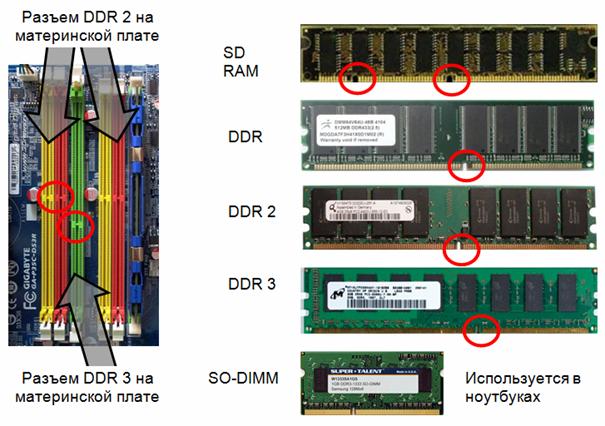
Это было два года назад.
В апреле она пробежала 10,72, став шестой среди женщин в истории на 100 метров.Она сказала, что начала понимать, что Олимпийские игры достижимы, когда впервые окунулась в 10-секундный диапазон, но осталась терпеливой.
В субботу она не вышла первой из штрафных в финале, но оправилась и промчалась мимо Хавианны Оливер, финишировав с результатом 10,87. Оливер с показателем 10,99 финишировал вторым.
По данным Olympics.com, ростом всего 5 футов 1 дюйм Ричардсон исторически ниже большинства спринтеров. Обычно ее легко найти на трассе из-за того, что она меняет цвет волос (во время испытаний он был оранжевым).
«Моя девушка помогла мне выбрать этот цвет», — сказал Ричардсон репортерам. «Она чувствовала, что это было громко и ободряюще. Она сказала: «Если ты идешь и будешь лучшим, тебе нужно выглядеть лучше всех». Вам нужно сделать заявление ».
До встречи в Токио, Ша’Карри, и удачи со всего Северного Техаса!
Найдите Ша’Карри онлайн:
Как несовершеннолетний, как я могу взять на себя ответственность за своего ребенка?
Как правило, вам должно быть не менее 18 лет, прежде чем вы сможете взять на себя ответственность за ребенок.Другими словами, вы должны быть совершеннолетним по закону. Но если ты мать в возрасте 16 или 17 лет вы можете попросить суд объявить вас взрослым, чтобы вы могли получить ответственность за своего ребенка. Если вы беременны в возрасте 16 или 17 лет, вы может взять на себя ответственность за своего ребенка, женившись или вступив в зарегистрированный партнерство.
Принятие на себя ответственности в качестве матери в возрасте 16-17 лет
Если вы мать в возрасте 16 или 17 лет, вы можете обратиться в детский суд (kinderrechter) объявить вас взрослым, чтобы вы могли взять на себя ответственность за ваш ребенок.Это возложит на вас ответственность за заботу о своем ребенке и его воспитание. Суд объявит вас совершеннолетним, если посчитает, что это произойдет в интересы вас и вашего ребенка. Для этого вам понадобится адвокат (адвокат). процедура.
Принятие ответственности несовершеннолетним в результате брака или зарегистрированного партнерства
Если вы беременны в возрасте 16 или 17 лет, вы можете взять на себя ответственность за ваш ребенок, женившись или вступив в зарегистрированное партнерство. Для этого вы потребуется согласие ваших родителей или опекуна (voogd).Если они не дадут с их согласия, вы можете попросить разрешения у суда. Вам также понадобится справка от врача, подтверждающая беременность.
Опека над ребенком
Если вы мать младше 18 лет и отец вашего ребенка также младше 18 лет или не хочет родительской ответственности, то ответственность за ребенка должна отдать кому-то другому — опекуну (воогд). Это произойдет, если:
- Вы не признаны судом совершеннолетним;
- вы не вступаете в брак и не вступаете в зарегистрированное партнерство.
Мать, которая становится взрослой по достижении 18-летнего возраста
Если вы мать, достигшая 18-летнего возраста, вы по закону являетесь совершеннолетним. и автоматически возьмет на себя ответственность за своего ребенка. Это применимо, если ответственность уже возложена на отца или опекуна (воогд). В В этом случае вы можете попросить суд возложить на вас ответственность за вашего ребенка.